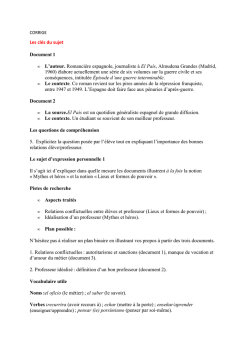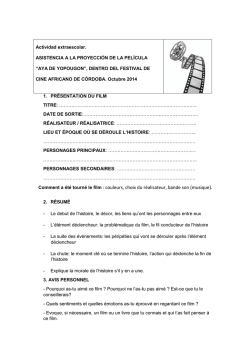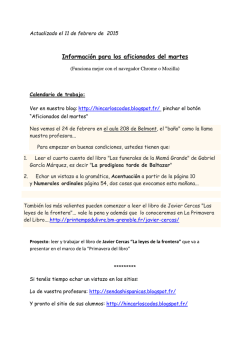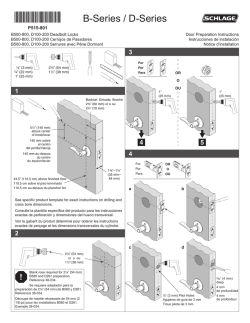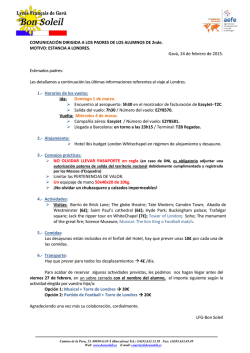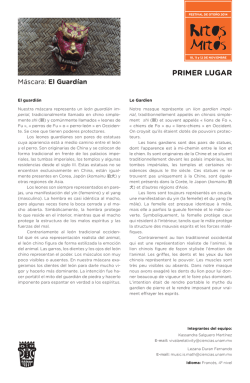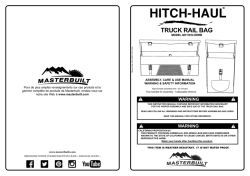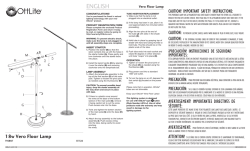Affichage
DNX9990HD GPS NAVIGATION SYSTEM Quick Start Guide SYSTÈME DE NAVIGATION GPS Guide de démarrage rapide SISTEMA DE NAVEGACIÓN GPS Guía de inicio rápido Take the time to read through this instruction manual. Familiarity with installation and operation procedures will help you obtain the best performance from your new GPS Navigation System. For your records Record the serial number, found on the back of the unit, in the spaces designated on the warranty card, and in the space provided below. Refer to the model and serial numbers whenever you call upon your Kenwood dealer for information or service on the product. Model DNX9990HD Serial number US Residence Only Register Online Register your Kenwood product at www.Kenwoodusa.com © 2012 JVC KENWOOD Corporation B59-2108-00/00 (K) Quick Start Guide About The Quick Start Guide This Quick Start Guide explains the basic functions of this unit. For functions not covered in this guide, refer to the Instruction Manual (PDF file) contained in the included CDROM “Instruction Manual”. To refer to the Instruction Manual contained in the CD-ROM, a PC loaded with Microsoft® Windows XP/ Vista/7 or Mac OS X® 10.4 or later is required in addition to Adobe® Reader™ 7.1 or Adobe® Acrobat® 7.1 or later. The Instruction Manual is subject to change for modification of specifications and so forth. You can download the latest version of the Instruction Manual from http:// manual.kenwood.com/edition/ im352. Contents Precautions 3 2WARNING _______________________ 3 Cleaning The Unit ___________________ 4 How To Reset Your Unit ______________ 4 Safety Precautions and Important Information 5 2WARNINGS ______________________ 5 2CAUTIONS _______________________ 5 IMPORTANT INFORMATION ___________ 5 First Step 6 Basic Operations 8 Functions Of The Buttons On The Front Panel ________________ 8 Common Operations ________________ 10 How To Use The Navigation System 11 Other Features _____________________ 13 How To Play Music 14 How To Play Movie/Picture 16 How To Listen To The HD Radio™ tuner/ SiriusXM™ Satellite Tuner 17 NOTE tThe panels shown in this guide are examples used to provide clear explanations of the operations. For this reason, they may be different from the actual panels. tIn operation procedures, bracket shape indicates the key or button you should control. < >: indicates the name of panel buttons. [ ]: indicates the name of touch keys. How To Make A Phone Call 18 Installation Procedure 20 Before Installation __________________ 20 Installation Procedure _______________ 21 Removing Procedure ________________ 24 Connection ________________________ 25 About This Unit _____________________ 28 EN 2 DNX9990HD Precautions on handling discs Precautions tDo not touch the recording surface of the disc. tDo not stick tape etc. on the disc, or use a disc with tape stuck on it. tDo not use disc type accessories. tClean from the center of the disc and move outward. tWhen removing discs from this unit, pull them out horizontally. tIf the disc center hole or outside rim has burrs, use the disc only after removing the burrs with a ballpoint pen etc. tDiscs that are not round cannot be used. 2WARNING To prevent injury or fire, take the following precautions: tTo prevent a short circuit, never put or leave any metallic objects (such as coins or metal tools) inside the unit. tDo not watch or fix your eyes on the unit’s display when you are driving for any extended period. tIf you experience problems during installation, consult your Kenwood dealer. Precautions on using this unit tWhen you purchase optional accessories, check with your Kenwood dealer to make sure that they work with your model and in your area. tYou can select language to display menus, audio file tags, etc. See Language setup (P.80) in the Instruction Manual. tThe Radio Data System or Radio Broadcast Data System feature won’t work where the service is not supported by any broadcasting station. Protecting the monitor To protect the monitor from damage, do not operate the monitor using a ballpoint pen or similar tool with the sharp tip. Lens fogging When you turn on the car heater in cold weather, dew or condensation may form on the lens in the disc player of the unit. Called lens fogging, this condensation on the lens may not allow discs to play. In such a situation, remove the disc and wait for the condensation to evaporate. If the unit still does not operate normally after a while, consult your Kenwood dealer. EN 3 t8-cm (3 inch) discs cannot be used. tDiscs with coloring on the recording surface or discs that are dirty cannot be used. tThis unit can only play the CDs with . This unit may not correctly play discs which do not have the mark. tYou cannot play a disc that has not been finalized. (For the finalization process see your writing software, and your recorder instruction manual.) Quick Start Guide Acquiring GPS signal How To Reset Your Unit The first time you turn on this unit, you must wait while the system acquires satellite signals for the first time. This process could take up to several minutes. Make sure your vehicle is outdoors in an open area away from tall buildings and trees for fastest acquisition. After the system acquires satellites for the first time, it will acquire satellites quickly each time thereafter. If the unit or the connected unit fails to operate properly, reset the unit. 1 Press the <Reset> button. The unit returns to factory settings. About the front panel When removing the product from the box or installing it, the front panel may be positioned at the angle shown in (Fig. 1). This is due to the characteristics of mechanism the product is equipped with. When the product is first powered on works properly, the front panel will automatically move into the position (initial setting angle) shown in (Fig. 2). (Fig. 1) (Fig. 2) Cleaning The Unit If the faceplate of this unit is stained, wipe it with a dry soft cloth such as a silicon cloth. If the faceplate is stained badly, wipe the stain off with a cloth moistened with neutral cleaner, then wipe it again with a clean soft dry cloth. tApplying spray cleaner directly to the unit may affect its mechanical parts. Wiping the faceplate with a hard cloth or using a volatile liquid such as thinner or alcohol may scratch the surface or erase screened print. EN 4 NOTE tDisconnect the USB device before pressing the <Reset> button. Pressing the <Reset> button with the USB device connected can damage the data stored in the USB device. For how to disconnect the USB device, see How To Play Music (P.14). tWhen the unit is turned on after resetting, the Initial SETUP screen appears. See First Step (P.6). DNX9990HD Safety Precautions and Important Information Read this information carefully before starting to operate the Kenwood Car Navigation System and follow the instructions in this manual. Neither Kenwood nor Garmin shall be liable for problems or accidents resulting from failure to observe the instructions in this manual. 2WARNINGS Failure to avoid the following potentially hazardous situations could result in an accident or collision resulting in death or serious injury. When navigating, carefully compare information displayed on the navigation system to all available navigation sources, including information from street signs, visual sightings, and maps. For safety, always resolve any discrepancies or questions before continuing navigation. Always operate the vehicle in a safe manner. Do not become distracted by the navigation system while driving, and always be fully aware of all driving conditions. Minimize the amount of time spent viewing the screen of the navigation system while driving, and use voice prompts when possible. Do not enter destinations, change settings, or access any functions requiring prolonged use of the navigation system controls while driving. Stop your vehicle in a safe and legal manner before attempting such operations. Keep the system volume at a low enough level to be able to hear outside noises while driving. If you can no longer hear outside noises, you may be unable to react adequately to the traffic situation. This may cause accidents. The navigation system will not display the correct current position of the vehicle the first time it is used after purchase, or if the vehicle battery is disconnected. GPS satellite signals will soon be received, however, and the correct position will be displayed. Be careful of the ambient temperature. Using the navigation system at extreme temperatures can lead to malfunction or damage. Also note that the unit can be damaged by strong vibration, by metal objects, or by water getting inside the unit. EN 5 2CAUTIONS Failure to avoid the following potentially hazardous situations may result in injury or property damage. The navigation system is designed to provide you with route suggestions. It does not reflect road closures or road conditions, weather conditions, or other factors that may affect safety or timing while driving. Use the navigation system only as a navigational aid. Do not attempt to use the navigation system for any purpose requiring precise measurement of direction, distance, location, or topography. The Global Positioning System (GPS) is operated by the United States government, which is solely responsible for its accuracy and maintenance. The government system is subject to changes that could affect the accuracy and performance of all GPS equipment, including the navigation system. Although the navigation system is a precision navigation device, any navigation device can be misused or misinterpreted and, therefore, become unsafe. IMPORTANT INFORMATION Vehicle Battery Preservation This navigation system can be used when the ignition key is turned to ON or ACC. To preserve the battery, however, it should be used with the engine running whenever possible. Using the navigation system for a long time with the engine switched off can cause the battery to run down. Map Data Information One of the goals of Garmin is to provide customers with the most complete and accurate cartography that is available to us at a reasonable cost. We use a combination of governmental and private data sources, which we identify in product literature and copyright messages displayed to the consumer. Virtually all data sources contain some inaccurate or incomplete data. In some countries, complete and accurate map information is either not available or is prohibitively expensive. Quick Start Guide First Step 1 Touch the corresponding key and set the value. Power on the unit and perform some setup steps before using. Press the <MENU> button. The unit is turned on. ● To turn off the unit: Language Select the language used for the control screen and setting items. Default is “American English (en)”. After setting, touch [Enter]. Angle Adjust the position of the monitor. Default is “0”. ]. After setting, touch [ iPod AV Interface Use Set the terminal which your iPod is connected to. Default is “iPod”. Color Set the screen and button illumination color. You can select whether to perform color scan and adjust scanning color. After setting, touch [ ]. EXT SW Control the external devices. After setting, touch [ ]. Camera Set the parameters for the camera. After setting, touch [ ]. OEM SETUP This function requires a commercial adaptor. Consult your Kenwood dealer for details. Press the <MENU> button for 1 second. The “Initial setup” is only necessary when you use the unit for the first time after purchase, and when you reset the unit. EN 6 DNX9990HD 2 How to prepare the remote controller Touch [Finish]. Insert two “AAA”/“R03”-size batteries with the and poles aligned properly, following the illustration inside the case. NOTE tFor details on operations of each setting, refer to the Instruction Manual. CAUTION tPut the remote controller in a place where it will not move during braking or other operations. A dangerous situation could result, if the remote controller falls down and gets wedged under the pedals while driving. tDo not leave the battery near fire or under direct sunlight. A fire, explosion or excessive heat generation may result. tDo not recharge, short, break up or heat the battery or place it in an open fire. Such actions may cause the battery to leak fluid. If spilled fluid comes in contact with your eyes or on clothing, immediately rinse with water and consult a physician. tPlace the battery out of reach of children. In the unlikely event that a child swallows the battery, immediately consult a physician. EN 7 Quick Start Guide Basic Operations Functions Of The Buttons On The Front Panel 10 11 1 2 3 4 5 6 7 8 9 How To Insert An SD Card 1) Press 8 <0> button for 1 second. The panel fully opens. 2) Hold the SD card as the diagram in the right and insert it into the slot until it clicks. ● To eject the card: Push the card until it clicks and then remove your finger from the card. The card pops up so that you can pull it out with your fingers. EN 8 Labelled side 0 DNX9990HD Number 1 Name fi (Reset) Motion tIf the unit or the connected unit fails to operate properly, the unit returns to factory settings when this button is pressed (Instruction Manual P.107). tIf the SI function is turned on, this indicator flashes when the vehicle ignition is off (Instruction Manual P.80). 2 ATT tSwitches attenuation of the volume on/off. tPressing for 1 second stores the tag data of the current music from HD Radio tuner or SiriusXM (Instruction Manual P.56). ∞, 5 (Vol) Adjusts volume. 4 AUD tDisplays Graphic Equalizer screen (Instruction Manual P.94).* 5 NAV 6 MENU 3 tPressing for 1 second switches camera view display on/off. tDisplays the navigation screen. tPressing for 1 second switches AV out sources. tDisplays the Top Menu screen (Instruction Manual P.11). tPressing for 1 second turns the power off. tWhen the power off, turns the power on. 7 8 TEL tDisplays the Hands Free screen (Instruction Manual P.62). tPressing for 1 second displays the Screen Control screen. 0 (Eject) tEjects the disc. tWhen the panel is opened, pressing closes the panel and pressing for 1 second ejects the disc forcibly. tWhen the panel is closed, pressing for 1 second fully opens the panel to the location of the SD card slot. Remote Sensor Receives the remote control signal. 10 Disc insert slot A slot to insert a disc media. 11 SD card slot An SD card slot for upgrading the map. For how to upgrade the map, refer to the instruction manual of the navigation system. 9 * The display may not switch to the Graphic Equalizer screen in some conditions. EN 9 Quick Start Guide Common Operations General There are some functions which can be operated from most screens. [Menu] Returns to the Top Menu screen. (RETURN) Returns to previous screen. (common menu key) Touch to display the common menu. The content of the menu are as follows. : Displays the EXT SW Control screen. : Displays the SETUP Menu screen. : Displays the Audio Control Menu screen. : Displays the control screen of current source. Icon feature differs depending on the source. : Closes the menu. List screen There are some common function keys in the list screens of most sources. (Scroll) Scrolls the displayed text. etc. Touch keys with various functions are displayed here. Displayed keys differ depending on the current audio source, status, etc. For examples, see List screen (P.12) in the Instruction Manual. Flick scrolling You can scroll the list screen by flicking the screen up/down or right/left. EN 10 DNX9990HD How To Use The Navigation System 1 2 Press the <NAV> button to display the navigation screen. Operate the desired function from the Main Menu screen. 1 3 2 4 5 1 GPS satellite strength. 2 Finds a destination. 3 Views the map. 4 Adjusts the settings. 5 Uses the tools such as ecoRoute and Help. NOTE tYou can get additional information about using the navigation system from Help. To display Help, touch [Tools] and then touch [Help]. tFor more information about your navigation system, download the latest version of the Owner’s Manual from manual.kenwood.com/edition/im352. 3 Enter your destination and start the guidance. ● Finding points of interest NOTE tTo enter letters contained in the name, touch [Where To?] - [Points of Interest] [Spell Name]. tTo search for a location in a different area, touch [Where To?] and then touch [Near]. 1) Touch [Where To?]. 2) Touch [Points of Interest]. 3) Select a category and a subcategory. 4) Select a destination. 5) Touch [Go!]. Continued EN 11 Quick Start Guide 4 Follow your route to the destination. NOTICE tThe speed limit icon feature is for information only and does not replace the driver’s responsibility to abide by all posted speed limit signs and to use safe driving judgment at all times. Garmin and Kenwood will not be responsible for any traffic fines or citations that you may receive for failing to follow all applicable traffic laws and signs. Your route is marked with a magenta line. As you travel, your navigation system guides you to your destination with voice prompts, arrows on the map, and directions at the top of the map. If you depart from the original route, your navigation system recalculates the route. 1 2 Views the Next Turn page or the junction 1 view page, when available. 4 3 5 6 7 2 Views the Turn List page. 3 Views the Where Am I? page. 4 Zooms in and out. 5 Returns to the Main Menu. 6 Displays a different data field. 7 Views the Trip Computer. NOTE tTouch and drag the map to view a different area of the map. tA speed limit icon could appear as you travel on major roadways. ● Adding a stop 1) 2) 3) 4) While navigating a route, touch [ ] and then touch [Where To?]. Search for the extra stop. Touch [Go!]. Touch [Add as Via Point] to add this stop before your final destination. ● Taking a detour 1) While navigating a route, touch [ 2) Touch [ ]. ]. EN 12 DNX9990HD Other Features ● Manually avoiding traffic on your route 1) 2) 3) 4) From the map, touch the traffic icon. Touch [Traffic On Route]. If necessary, touch the arrows to view other traffic delays on your route. Touch [Avoid]. ● Viewing the traffic map The traffic map shows color-coded traffic flow and delays on nearby. ● About traffic NOTICE tTraffic service is not available in some areas or countries. tGarmin and Kenwood are not responsible for the accuracy or timeliness of the traffic information. With an FM traffic receiver, the navigation system can receive and use traffic information. When a traffic message is received, you can see the event on the map and change your route to avoid the incident. The FM TMC subscription activates automatically after your navigation system acquires satellite signals while receiving traffic signals from the service provider. Go to www.garmin.com/fmtraffic for more information. ● Updating the software To update the navigation system software, you must have a USB mass storage device and an internet connection. 1) Go to www.garmin.com/Kenwood. 2) Find your model and select [Software Updates] > [Download]. 3) Read and accept the terms of the Software License Agreement. 4) Follow the instructions on the Web site to complete the installation of the software update. ● Updating maps You can purchase updated map data from Garmin or ask your Kenwood dealer or Kenwood service center for details. 1) Go to www.garmin.com/Kenwood. 2) Select [Order Map Updates] for your Kenwood unit. 3) Follow the Web site instructions to update your map. EN 13 Quick Start Guide How To Play Music You can play audio files from music CD, disc media, USB storage device and iPod. NOTE tFor details on playable file format, media format, iPod model, etc., refer to the Instruction Manual. 1 Connect the media you want to play as shown below. Disc 1) Press the <0> button to open the front panel. 2) Insert the disc into the slot. The panel closes automatically and playback starts. ● To eject the disc: Press the <0> button. 0 iPod 1) Connect the iPod with the iPod cable. Playback starts. ● To disconnect the device: Touch [ ] on the screen and then touch [ 0 ] for 1 second. Disconnect the iPod from the cable. USB device 1) Connect the USB device with the USB cable. Playback starts. ● To disconnect the device: Touch [ 0 ] for 1 second on the screen and disconnect the device from the cable. EN 14 DNX9990HD 2 Control the music you are listening to on the source control screen. The following symbols indicate the keys on the screen. The functions of the keys are the same despite the difference of the source you are listening to. Touch [ ] Basic operations from this screen 38 Plays or pauses: 7 Stops playing: 0 Disconnects the device: Searches the previous/next content: 4¢ Fast forwards or Fast backwards (Disc 1 ¡ or media, CD, USB device only): move the cursor in the center bar Repeats current content: Plays all content in random order: NOTE tFor other operations, refer to the Instruction Manual. tIf desired key is not displayed in the multi-function bar, touch the [ 3 ] to switch the menu. Search the track/file you want to listen to. ● List search 1) Touch center of the screen. The content list of the media being played is displayed. If the information of the current track only is displayed, touch [ ] to switch the list display. ● Refined search ]. 1) Touch [ 2) Touch the desired refinement method. The list is refined by the item you selected. 3) Touch the desired item. NOTE tFor details on searching operations, refer to Search Operation (P.34) in the Instruction Manual. EN 15 Quick Start Guide How To Play Movie/Picture You can play DVD video, Video CD (VCD), movie files from disc media, iPod and picture files from USB storage device. NOTE tFor details on playable file format, device format, etc., refer to the Instruction Manual. 1 Connect the media you want to play. For the method of connecting, see How To Play Music (P.14). 2 Control the movie/picture by touching the screen. Each area on the screen has a separate function. 3 3 1 2 1 2 3 Displays the Source tSearches the next/previous content or DVD: Displays the DVD menu.*1 Control screen. file. VCD: Displays the Zoom Control screen.*2 tScrolling from center of display to left or right performs fast backward or fast Disc media: Displays the disc menu.*3 forward. To stop fast backward/forward, touch center of the display.*4 *1 See DVD Disc Menu Operation (P.19) in the Instruction Manual. *2 See Zoom Control For DVD And VCD (P.20) in the Instruction Manual. *3 See Movie Control (P.35) in the Instruction Manual. *4 For iPod/USB, this function may be unavailable depending on the playing file format. NOTE tFor operations on the source control screen, see How To Play Music (P.14). However, searching by category/link/album artwork is not available. tTouching [ ] (displayed by touching [ ] in the source control screen) hides all keys. EN 16 DNX9990HD How To Listen To The HD Radio™ tuner/ SiriusXM™ Satellite Tuner 1 Touch [Menu] on any screen. Top Menu screen appears. 2 Touch [HD Radio] or [SIRIUS XM]. The unit switches to the HD Radio tuner / SIRIUS XM Satellite Tuner source. 3 Operate on the source control screen. ● Station search ]. 1) Touch [ Sub function menu appears. 2) Touch [AM] or [FM] to select the band. (HD Radio tuner only) 3) Touch [4] or [¢] to tune in the desired station. ● Auto memory (HD Radio tuner only) 1) Touch [ ]. Sub function menu appears. 2) Touch [AM] or [FM] to select the band. 3) Touch [ ]. 4) Touch [AME]. 5) Touch [4] or [¢] in the sub function menu. Auto memory starts. ● Recalling the preset station 1) Touch [P#]. You can also display the preset list by touching the frequency display in the center. NOTE tFor other operations, see HD Radio tuner Basic Operation (P.46) and SIRIUS XM Basic Operation (P.49) in the Instruction Manual. EN 17 Quick Start Guide How To Make A Phone Call You can use your Bluetooth cell-phone when paired to this unit. 1 Register your cell-phone to the unit. Follow as the procedures shown below. For detailed operation, see Registering the Bluetooth Unit (P.63) in the Instruction Manual. 1) Press the <TEL> button and touch [BT SETUP]. 2) Touch [SET] of [Regist New Device] in the Bluetooth SETUP screen. 3) Touch [PIN Code Set] in the Searched Device List screen. 4) Enter PIN code and touch [Enter]. 5) Select your cell-phone from the displayed list in the Searched Device List screen. Registering is completed. 2 Connect your cell-phone to the unit. 1) Touch [SET] of [Paired Device List] in the Bluetooth SETUP screen. 2) Touch the desired device from the list and touch [TEL(HFP)]. The selected device is connected to the unit. NOTE tTouch [Audio(A2DP)] if you want to connect the device as an audio player. tTouch [Pandora(SPP)], [aha(SPP)] if you want to connect the Bluetooth device. 3 Download your phonebook. 1) Operate the cell-phone to send the phonebook data to this unit. 2) Operate the cell-phone to start the hands-free connection. NOTE tSee the instruction manual of your cell-phone for the operation. EN 18 DNX9990HD 4 Make or receive a phone call. See the table below for each operation method. Call by entering a phone number 1 Touch [Direct Number]. 2 Enter a phone number with number keys. 3 Touch [ ]. Call using call records 1 Touch [Incoming Calls], [Outgoing Calls], or [Missed Calls]. 2 Select the phone number from the list. 3 Touch [ ]. Redial 1 Touch [Redial] to display the previously called number. 2 Touch [ ]. Call using the phonebook 1 Touch [Phonebook]. 2 Select the name from the list. 3 Select the number from the list. 4 Touch [ ]. Call using the preset number 1 Touch [Preset #] to start calling the corresponding phone number. Call by voice You can make a voice call using the voice recognition function of the cell-phone. 1 Touch [Voice]. 2 Pronounce the name registered in the cell-phone. NOTE tFor detailed operation, see Using Hands-Free Unit (P.66) in the Instruction Manual. EN 19 Quick Start Guide Installation Procedure Before Installation Before installation of this unit, please note the following precautions. WARNINGS tIf you connect the ignition wire (red) and the battery wire (yellow) to the car chassis (ground), you may cause a short circuit, that in turn may start a fire. Always connect those wires to the power source running through the fuse box. tDo not cut out the fuse from the ignition wire (red) and the battery wire (yellow). The power supply must be connected to the wires via the fuse. CAUTION tInstall this unit in the console of your vehicle. Do not touch the metal part of this unit during and shortly after the use of the unit. Metal part such as the heat sink and enclosure become hot. NOTES tMounting and wiring this product requires skills and experience. For best safety, leave the mounting and wiring work to professionals. tMake sure to ground the unit to a negative 12V DC power supply. tDo not install the unit in a spot exposed to direct sunlight or excessive heat or humidity. Also avoid places with too much dust or the possibility of water splashing. tDo not use your own screws. Use only the screws provided. If you use the wrong screws, you could damage the unit. tIf the power is not turned ON (“PROTECT” is displayed), the speaker wire may have a short-circuit or touched the chassis of the vehicle and the protection function may have been activated. Therefore, the speaker wire should be checked. tIf your car’s ignition does not have an ACC position, connect the ignition wires to a power source that can be turned on and off with the ignition key. If you connect the ignition wire to a power source with a constant voltage supply, such as with battery wires, the battery may be drained. tIf the console has a lid, make sure to install the unit so that the faceplate will not hit the lid when closing and opening. tIf the fuse blows, first make sure the wires aren’t touching to cause a short circuit, then replace the old fuse with one with the same rating. tInsulate unconnected wires with vinyl tape or other similar material. To prevent a short circuit, do not remove the caps on the ends of the unconnected wires or the terminals. tConnect the speaker wires correctly to the terminals to which they correspond. The unit may be damaged or fail to work if you share the wires or ground them to any metal part in the car. tWhen only two speakers are being connected to the system, connect the connectors either to both the front output terminals or to both the rear output terminals (do not mix front and rear). For example, if you connect the connector of the left speaker to a front output terminal, do not connect the connector to a rear output terminal. tAfter the unit is installed, check whether the brake lamps, blinkers, wipers, etc. on the car are working properly. tMount the unit so that the mounting angle is 30° or less. tThis unit has the cooling fan (P.25) to decrease the internal temperature. Do not mount the unit in a place where the cooling fan of the unit are blocked. Blocking these openings will inhibit the cooling of the internal temperature and result in malfunction. tDo not press hard on the panel surface when installing the unit to the vehicle. Otherwise scars, damage, or failure may result. tReception may drop if there are metal objects near the Bluetooth antenna. Bluetooth antenna unit EN 20 DNX9990HD Unit Installation Procedure 1 To prevent a short circuit, remove the key from the ignition and disconnect the terminal of the battery. 2 Make the proper input and output wire connections for each unit. 3 Connect the speaker wires of the wiring harness. 4 Connect the wiring harness wires in the following order; ground, battery, ignition. 5 Connect the wiring harness connector to the unit. 6 Install the unit in your car. 7 Reconnect the terminal of the battery. 8 Press the <Reset> button. (P.4) 9 Perform the Initial Setup. See First Step (P.6). Supplied accessories First of all, make sure that all accessories are supplied with the unit. 1 ...1 7 ...6 2 ...1 8 ...1 3 ...2 9 ...1 (5 m) 4 ...1 0...1 5 ...1 - ...1 ● Non-Japanese cars Bend the tabs of the mounting sleeve with a screwdriver or similar utensil and attach it in place. (3 m) 6 ...6 Continued EN 21 Quick Start Guide ● Toyota/Scion cars ● Toyota, Nissan or Mitsubishi car 6 (M5x6mm) or 7 (M5x7mm) 1) Cut out accessory 4 as illustrated. Car Bracket Cutting line 6 (M5x6mm) or 7 (M5x7mm) NOTE tMake sure that the unit is installed securely in place. If the unit is unstable, it may malfunction (eg, the sound may skip). 4 2) Fold double-sided adhesive (accessory 5) along the slit and attach it to accessory 4 cut-out against the center rib as illustrated. Use 2 pieces of accessory 5 for 1 accessory 4 cut-out. 3) Attach accessory 4 cut-out to the unit. Escutcheon Attach accessory 8 to the unit. 5 8 ● General Motors cars 1) Cut out accessory 4 to meet the shape of the opening of the center console. 2) Attach accessory 4 to the unit. Cut out to meet the shape of the opening in the vehicle. 4 EN 22 DNX9990HD GPS antenna Microphone unit GPS antenna is installed inside of the car. It should be installed as horizontally as possible to allow easy reception of the GPS satellite signals. To mount the GPS antenna inside your vehicle: 1) Clean your dashboard or other surface. 2) Peel the backing off of the adhesive on the bottom of the metal plate (accessory 0). 3) Press the metal plate (accessory 0) down firmly on your dashboard or other mounting surface. You can bend the metal plate (accessory 0) to conform to a curved surface, if necessary. 4) Place the GPS antenna (accessory 9) on top of the metal plate (accessory 0). 1) Check the installation position of the microphone (accessory -). 2) Remove oil and other dirt from the installation surface. 3) Install the microphone. 4) Wire the microphone cable up to the unit with it secured at several positions using tape or other desired method. - Fix a cable with a commercial item of tape. 9 0 Peel the release coated paper of double-face adhesive tape to fix on the place shown above. tDepending on the type of car, reception of the GPS satellite signals might not be possible with an inside installation. tThe GPS antenna should be installed at a position that is spaced at least 12 inch (30 cm) from cellular phone or other transmitting antennas. Signals from the GPS satellite may be interfered with by these types of communication. tPainting the GPS antenna with (metallic) paint may cause a drop in performance. Adjust the direction of the microphone to the driver. Continued EN 23 Quick Start Guide Removing the unit NOTE tInstall the microphone as far as possible from the cell-phone. 1) Remove the hard rubber frame by referring to step 1 in “Removing the hard rubber frame”. 2) Insert the two removal tools (accessory3) deeply into the slots on each side, as shown. Removing Procedure Removing the hard rubber frame (escutcheon) 3 1) Engage the catch pins on the removal tool (accessory3) and remove the two locks on the lower level. Lower the frame and pull it forward as shown in the figure. 3) Lower the removal tool toward the bottom, and pull out the unit halfway while pressing towards the inside. 3 Lock Catch NOTE tThe frame can be removed from the top side in the same manner. 2) When the lower level is removed, remove the upper two locations. NOTE tBe careful to avoid injury from the catch pins on the removal tool. 4) Pull the unit all the way out with your hands, being careful not to drop it. EN 24 DNX9990HD Connection Connecting wires to terminals (1) Accessory -: Bluetooth Microphone Accessory 9: GPS Antenna FM/AM antenna input Cooling fan Fuse (15A) Accessory 1 Connect to the vehicle’s parking brake detection switch harness. Speaker impedance: 4-8 Ω White/Black Light Green (Parking sensor wire) White PRK SW For best safety, be sure to connect the parking sensor. + To front left speaker Gray/Black Gray + To front right speaker Purple/White (Reverse sensor wire) Green/Black REVERSE Connect to vehicle’s reverse lamp harness when using the optional rear view camera. Green + To rear left speaker Purple/Black Purple EN 25 + To rear right speaker Quick Start Guide Connecting wires to terminals (2) Ignition key switch Accessory 1 ACC Red (Ignition wire) Yellow (Battery wire) Car fuse box (Main fuse) Car fuse box A A Black (Ground wire) (To car chassis) Battery Light Blue/Yellow (Steering remote control wire) To steering remote To use the steering wheel remote control feature, you need an exclusive remote adapter (not supplied) matched to your car. REMOTE CONT STEERING WHEEL REMOTE INPUT Orange/White (Dimmer control wire) To car light control switch Connect to the terminal that is grounded when either the telephone rings or during conversation. To use the Mute feature, you need to hook up this wire to your telephone by using a commercial telephone accessory. Depending on what antenna you are using, connect either to the control terminal of the motor antenna, or to the power terminal for the booster amplifier of the film-type antenna. (Max. 300mA, 12V) ILLUMI Brown (Mute control wire) MUTE Blue (Antenna control wire) ANT. CONT Blue/White (Power control wire) When using the optional power amplifier, connect to its power control terminal. If no connections are made, do not let the cable come out from the tab. EN 26 P. CONT DNX9990HD System/ Optional accessory connection iPod (commercially available) USB device (commercially available) KCA-iP202 (Optional Accessory) AV Output (1.8m) USB terminal (0.8m) USB terminal AV-IN2 (CA-C3AV; Optional Accessory) input iPod USB terminal USB USB maximum power supply current : DC 5 V 1A Rear Preout - Red (Audio Right Output) - White (Audio Left Output) Front Preout - Red (Audio Right Output) - White (Audio Left Output) Subwoofer Preout - Red (Audio Right Output) - White (Audio Left Output) Accessory 1 SIRIUS XM Satellite Radio tuner Accessory 2 To CMOS-310/CMOS-300 (Optional Accessory) camera control terminal Green/Red AV output Green/White AV-IN1 input/ Front view camera input Blue/Red To Relay Box Rear view camera input Red Red White White Use an RCA cable as shown in above diagram. EN 27 Quick Start Guide About This Unit ■ Copyrights t The Bluetooth word mark and logos are owned by the Bluetooth SIG, Inc. and any use of such marks by JVC KENWOOD Corporation is under license. Other trademarks and trade names are those of their respective owners. t The “AAC” logo is a trademark of Dolby Laboratories. t iTunes is a trademark of Apple Inc. t “Made for iPod” and “Made for iPhone” mean that an electronic accessory has been designed to connect specifically to iPod or iPhone, respectively, and has been certified by the developer to meet Apple performance standards. Apple is not responsible for the operation of this device or its compliance with safety and regulatory standards. Please note that the use of this accessory with iPod or iPhone may affect wireless performance. t iPhone, iPod, iPod classic, iPod nano, and iPod touch are trademarks of Apple Inc., registered in the U.S. and other countries. t Sirius, XM and all related marks and logos are trademarks of Sirius XM Radio Inc. All rights reserved. t PANDORA, the PANDORA logo, and the Pandora trade dress are trademarks or registered trademarks of Pandora Media, Inc., used with permission. t aha, the Aha logo, and the Aha trade dress are trademarks or registered trademarks of HARMAN International Industries, used with permission. t HD Radio Technology manufactured under license from iBiquity Digital Corporation. U.S. and Foreign Patents. HD Radio™ and the HD, HD Radio, and “Arc” logos are proprietary trademarks of iBiquity Digital Corp. t is a trademark of DVD Format/Logo Licensing Corporation registered in the U.S., Japan and other countries. t This item incorporates copy protection technology that is protected by U.S. patents and other intellectual property rights of Rovi Corporation. Reverse engineering and disassembly are prohibited. t Manufactured under license from Dolby Laboratories. Dolby and the double-D symbol are trademarks of Dolby Laboratories. t Manufactured under license under U.S. Patent Nos: 5,956,674; 5,974,380; 6,487,535 & other U.S. and worldwide patents issued & pending. DTS, the Symbol, & DTS and the Symbol together are registered trademarks & DTS 2.0 Channel is a trademark of DTS, Inc. Product includes software. © DTS, Inc. All Rights Reserved. t Adobe, Acrobat and Reader are either registered trademarks or trademarks of Adobe Systems Incorporated in the United States and/or other countries. EN 28 t Android is a trademark of Google Inc. t BlackBerry®, RIM®, Research In Motion® and related trademarks, names and logos are the property of Research In Motion Limited and are registered and/or used in the U.S. and countries around the world. Used under license from Research In Motion Limited. t ABOUT DIVX VIDEO: DivX® is a digital video format created by DivX, LLC, a subsidiary of Rovi Corporation. This is an official DivX Certified® device that plays DivX video. Visit divx.com for more information and software tools to convert your files into DivX videos. t ABOUT DIVX VIDEO-ON-DEMAND: This DivX Certified® device must be registered in order to play purchased DivX Video-on-Demand (VOD) movies. To obtain your registration code, locate the DivX VOD section in your device setup menu. Go to vod.divx.com for more information on how to complete your registration. t DivX®, DivX Certified® and associated logos are trademarks of Rovi Corporation or its subsidiaries and are used under license. DNX9990HD t Requirements Pandora® internet radio: Requirements for listening to the Pandora® internet radio are as follows: iPhone or iPod touch t Use an Apple iPhone or iPod touch running under iOS3 or later. t Search for “Pandora” in the Apple iTunes App Store to find and install the most current version of the Pandora® application on your device. t iPhone/ iPod touch connected to this unit with a KCA-iP202. Android™® t Visit the Andoid marketplace and search for Pandora to install. t Bluetooth must be built in and the following profiles must be supported. - SPP (Serial Port Profile) - A2DP (Advanced Audio Distribution Profile) BlackBerry® t Visit www.pandora.com from the built in browser to download the Pandora application. t Bluetooth must be built in and the following profiles must be supported. - SPP (Serial Port Profile) - A2DP (Advanced Audio Distribution Profile) NOTE t The Pandora service is available only in the U.S. t Because Pandora® internet radio is a third-party service, the specifications are subject to change wihtout prior notice. Accordingly, compatibility may be impaired or some or all of the services may become unavailable. t Some Pandora® functionality cannot be operated from this unit. t For issues using the Pandora® application, please contact Pandora at [email protected] EN 29 t Requirements Aha™: Requirements for listening to Aha™ are as follows: t Download the Aha application from the iTunes App Store or Android Marketplace. t In the application on your device, log in and create a free account with Aha. t Internet connection by 3G, EDGE, or WiFi. iPhone or iPod touch t Use an Apple iPhone or iPod touch running iOS4 or later. t Search for “Aha” in the Apple iTunes App Store to find and install the most current version of the Aha™ application on your device. t iPhone/ iPod touch connected to this unit with a KCA-iP202. Android™® t Use Android OS 2.2 or later. t Download the Aha™ application to your smartphone from the Android Marketplace. t Bluetooth must be built in and the following profiles must be supported. - SPP (Serial Port Profile) - A2DP (Advanced Audio Distribution Profile) NOTE t Because Aha™ is a third-party service, the specifications are subject to change without prior notice. Accordingly, compatibility may be impaired or some or all of the services may become unavailable. t Some Aha™ functionality cannot be operated from this unit. Guide de démarrage rapide À propos du guide de Table des matières démarrage rapide Précautions Le présent guide de démarrage rapide a pour but d'expliquer les fonctions de base de cet appareil. Pour les fonctions non traitées dans le présent guide, veuillez consulter le mode d'emploi (fichier PDF) contenu sur le CD-ROM “Mode d'emploi” fourni. La consultation du mode d'emploi sur CD-ROM requiert un PC doté du système d'exploitation Microsoft® Windows XP/Vista/7 ou Mac OS X® 10.4 ou d'une version supérieure ainsi que le programme Adobe® Reader™ 7.1 ou Adobe® Acrobat® 7.1 ou une version supérieure. Le mode d'emploi est susceptible d'être modifié suite aux changements pouvant être apportés aux spécifications etc. Vous pouvez télécharger la dernière version du mode d'emploi sur le site http:// manual.kenwood.com/edition/ im352. REMARQUE t Les écrans illustrés dans le présent guide sont des exemples destinés à fournir des explications plus claires des opérations. Pour cette raison, il peut arriver qu'ils soient différents de ceux rencontrés dans la réalité. t Dans les procédures opérationnelles, le crochet indique la touche ou le bouton à activer. < > : indique le nom des boutons du panneau. [ ] : indique le nom des touches tactiles. 31 2AVERTISSEMENT __________________ 31 Nettoyage de l'appareil ______________ 32 Comment réinitialiser votre appareil ____ 32 Mesures de sécurité et informations importantes 33 2AVERTISSEMENTS _________________ 33 2MISE EN GARDE __________________ 33 INFORMATIONS IMPORTANTES ________ 33 Première étape 34 Utilisation de base 36 Fonctions des boutons en façade ______ 36 Opérations courantes ________________ 38 Comment utiliser le système de navigation 39 Autres caractéristiques _______________ 41 Comment lire de la musique 42 Comment lire un film/visualiser une image 44 Comment écouter le syntoniseur HD Radio™/syntoniseur satellite SiriusXM™ 45 Comment passer un appel 46 Procédure d'installation 48 Avant l'installation __________________ 48 Procédure d'installation ______________ 49 Procédure d'extraction _______________ 52 Connexion ________________________ 53 À propos de cet appareil _____________ 56 FR 30 DNX9990HD Précautions Précautions relatives à la manipulation des disques 2AVERTISSEMENT t Ne touchez pas la surface d'enregistrement du disque. t Ne collez pas de ruban adhésif sur le disque et n'utilisez pas de disques sur lesquels du ruban adhésif est collé. t N'utilisez pas d'accessoires de disque. t Nettoyez du centre du disque vers l'extérieur. t Lorsque vous retirez des disques de l'appareil, extrayez-les à l'horizontale. t Si le trou central ou le bord extérieur du disque comporte des bavures, éliminez-les avec un stylo à bille ou un objet similaire avant de l'utiliser. t Les disques qui ne sont pas ronds ne peuvent pas être utilisés. Pour éviter toute blessure ou incendie, prenez les précautions suivantes : t Pour éviter un court-circuit, ne mettez ni ne laissez jamais d'objets métalliques (comme des pièces de monnaie ou des outils en métal) à l'intérieur de l'appareil. t Ne regardez pas ni ne fixez votre regard sur l'affichage de l'appareil trop longtemps pendant la conduite. t Si vous rencontrez des problèmes pendant l’installation, consultez votre revendeur Kenwood. Précautions d'utilisation de l'appareil t Lorsque vous achetez des accessoires en option, vérifiez auprès de votre revendeur Kenwood qu'ils fonctionneront avec votre modèle et dans votre région. t Vous pouvez sélectionner la langue d'affichage des menus, des balises des fichiers audio, etc. Voir Configuration de la langue (P.80) dans le mode d'emploi. t Les fonctions Radio Data System ou Radio Broadcast Data System sont inopérantes dans les zones où le service n'est pris en charge par aucune station de radiodiffusion. Protection du moniteur Ne touchez pas le moniteur avec un stylo à bille ou tout autre outil pointu. Cela pourrait l'endommager. Condensation sur la lentille Par temps froid, lorsque vous allumez le chauffage de la voiture, de la buée ou de la condensation peut se former sur la lentille du lecteur de disque de l'appareil. Appelée voile de lentille, cette condensation sur la lentille peut empêcher la lecture des disques. Dans ce cas, retirez le disque et attendez que l'humidité s'évapore. Si l'appareil ne fonctionne toujours pas normalement au bout d'un moment, consultez votre revendeur Kenwood. FR 31 t Les disques de 8 cm (3 pouces) sont inutilisables. t Les disques sales ou comportant des coloriages sur la surface d'enregistrement ne peuvent être utilisés. t Cet appareil ne peut lire que les CD portant la . marque Cet appareil risque de ne pas lire correctement les disques qui ne portent pas cette marque. t Vous ne pouvez pas lire un disque qui n'a pas été finalisé. (Pour la procédure de finalisation, référez-vous à votre logiciel de gravure et au mode d'emploi de votre graveur.) Guide de démarrage rapide Réception du signal GPS Lors de la première mise sous tension de l'appareil, vous devez attendre que le système acquière les signaux satellite pour la première fois. Ce processus peut durer quelques minutes. Pour une acquisition rapide des signaux, veillez à ce que votre véhicule se trouve à l'extérieur, sur une zone ouverte éloignée des bâtiments hauts et des arbres. Après la première acquisition des signaux satellite, le système pourra acquérir les signaux satellite plus rapidement par la suite. Comment réinitialiser votre appareil Si l'appareil ou l'équipement qui lui est branché ne fonctionne pas normalement, réinitialisez-le. 1 Appuyez sur le bouton <Reset>. Les réglages d'usine de l'appareil sont rétablis. À propos du panneau avant Lorsque vous sortez le produit de son emballage ou que vous l'installez, il se peut que le panneau avant soit positionné à l'angle affiché sur (Fig. 1). Ce phénomène est dû aux caractéristiques du mécanisme dont le produit est doté. Après la première mise sous tension correcte du produit, le panneau avant se place automatiquement dans la position (angle de réglage initial) indiquée à (Fig. 2). REMARQUE (Fig. 1) (Fig. 2) Nettoyage de l'appareil Si la façade de l'appareil est tâchée, essuyez-la avec un chiffon doux et sec comme un chiffon en silicone. Si la façade est très sale, essuyez-la avec un chiffon imbibé d'un produit de nettoyage neutre, puis essuyez-la à nouveau avec un chiffon doux et sec propre. t La pulvérisation directe de produit de nettoyage sur l'appareil risque d'endommager les pièces mécaniques. Si vous nettoyez la façade avec un chiffon trop rugueux ou un liquide volatil, comme un solvant ou de l'alcool, vous risquez d'en rayer la surface ou d'effacer les caractères sérigraphiés. FR 32 t Débranchez le périphérique USB avant d'appuyer sur le bouton <Reset>. Si vous appuyez sur le bouton <Reset> avec le périphérique USB branché, vous risquez d'endommager les données stockées dans ce dernier. Pour savoir comment débrancher le périphérique USB, voir Comment lire de la musique (P.42). t À la première remise en marche de l'appareil après sa réinitialisation, l'écran de configuration initiale s'affiche. Voir Première étape (P.34). DNX9990HD Mesures de sécurité et informations importantes Veuillez lire ces informations attentivement avant de commencer à utiliser le système de navigation automobile Kenwood et suivez les instructions présentées dans le présent mode d'emploi. Ni Kenwood ni Garmin ne sauront être tenus responsables des problèmes ou accidents résultant du non-respect des instructions présentées dans le présent mode d'emploi. 2AVERTISSEMENTS Le non-respect des mesures visant à éviter les situations potentiellement dangereuses suivantes peut occasionner un accident ou une collision pouvant entraîner la mort ou des blessures graves. Pendant le processus de navigation, comparez soigneusement les informations affichées sur le système de navigation à toutes les sources de navigation, y compris la signalisation routière, les signaux visuels et la cartographie. Pour des raisons de sécurité, vous devez toujours résoudre toute contradiction ou question avant de poursuivre la route. Conduisez toujours votre véhicule de manière sûre. Ne vous laissez pas distraire par le système de navigation quand vous conduisez, et faites toujours attention à toutes les conditions de circulation. Minimisez le temps passé à visualiser l'écran du système de navigation pendant que vous conduisez, et utilisez le guide vocal aussi souvent que possible. N'entrez pas de destinations, ne modifiez pas les réglages ou n'accédez pas aux fonctions requérant une utilisation prolongée des commandes du système de navigation quand vous conduisez. Stoppez votre véhicule en toute sécurité et conformément au code de la route avant de procéder à ces opérations. Maintenez le volume du système à un niveau suffisamment bas pour pouvoir entendre les bruits extérieurs quand vous conduisez. Si vous ne pouvez plus entendre les bruits extérieurs, il se peut que vous ne puissiez pas réagir de manière appropriée aux conditions de circulation. Cela peut occasionner des accidents. Le système de navigation n'affichera pas la position correcte du véhicule lors de la première utilisation après l'achat ou si la pile est déconnectée. Toutefois, les signaux satellite GPS seront bientôt reçus et la position correcte sera affichée. Faites attention à la température ambiante. L'utilisation du système de navigation à des températures extrêmes peut occasionner un dysfonctionnement ou endommager le système. Notez également que les fortes vibrations, les objets métalliques ou la pénétration d'eau dans l'appareil risquent d'endommager l'appareil. FR 33 2MISE EN GARDE Le non-respect des mesures visant à éviter les situations potentiellement dangereuses suivantes peut occasionner des blessures ou des dommages matériels. Le système de navigation est conçu pour vous fournir des suggestions de trajet. Il ne reflète pas les fermetures de routes ni les conditions de circulation ou autres facteurs pouvant affecter la sécurité ou les horaires programmés quand vous conduisez. Utilisez le système de navigation uniquement comme système auxiliaire. N'essayez pas d'utiliser le système de navigation si vous souhaitez obtenir des données précises concernant la direction, le lieu ou la topographie. Le Système de positionnement global (GPS) est exploité par le gouvernement des États-Unis, qui est seul responsable de sa précision et de sa maintenance. Le système gouvernemental peut être soumis à des modifications pouvant affecter la précision et la performance de tous les équipements GPS, y compris du système de navigation. Bien que le système de navigation soit un dispositif de précision, tout dispositif de navigation peut faire l'objet d'une mauvaise utilisation ou interprétation et donc, perdre en fiabilité. INFORMATIONS IMPORTANTES Préservation de la batterie du véhicule Le système de navigation peut être utilisé quand la clé de contact est positionnée sur ON ou ACC. Toutefois, afin de préserver la batterie, il doit être utilisé, dans la mesure du possible, quand le moteur tourne. L'utilisation prolongée du système de navigation quand le moteur est éteint peut décharger la batterie. Informations cartographiques L'un des objectifs de Garmin est de fournir aux clients la cartographie la plus complète et la plus précise qui soit à un coût raisonnable. Nous utilisons une combinaison de sources de données gouvernementales et privées que nous identifions dans la documentation produit et les messages de copyright affichés à l'attention du consommateur. Presque toutes les sources de données contiennent quelques données imprécises ou incomplètes. Dans certains pays, soit les informations cartographiques ne sont pas disponibles, soit leur tarif est complètement prohibitif. Guide de démarrage rapide Première étape 1 Mettez l'appareil sous tension, puis exécutez quelques réglages avant de l'utiliser. Appuyez sur le bouton <MENU>. Effleurez la touche correspondante, puis définissez la valeur. L'appareil se met en marche. ● Pour éteindre l'appareil : Appuyez sur le bouton <MENU> pendant 1 seconde. Le “Initial SETUP” (PRÉPARATION initiale) est seulement nécessaire quand vous utilisez l'appareil pour la première fois après l'avoir acheté et quand vous réinitialisez l'appareil. Language/ Langue Sélectionne la langue utilisée sur l'écran de commande et sur les éléments de configuration. Le choix par défaut est “American English (en)”. Une fois le réglage effectué, effleurez la touche [Enter / Entrer]. Angle Permet de régler la position du moniteur. La valeur par défaut est “0.” Une fois le réglage effectué, touchez [ ]. iPod AV Interface Use/ Utilisation interface AV iPod Configure la prise à laquelle votre iPod est branché. La valeur par défaut est “iPod.” Color/ Couleur Configurez la couleur d'éclairage de l'écran et des boutons. Vous pouvez opter pour un balayage couleur et régler la couleur du balayage. Une fois le réglage effectué, touchez [ ]. EXT SW Contrôle les appareils externes. Une fois le réglage effectué, touchez [ ]. Camera Configurez les paramètres de caméra. Une fois le réglage effectué, touchez [ ]. OEM SETUP/ Configuration d'origine Cette fonction requiert un adaptateur vendu dans le commerce. Pour plus de détails, consultez votre revendeur Kenwood. FR 34 DNX9990HD 2 Comment préparer la télécommande Effleurez [Finish/ Terminer]. Insérez 2 piles “AAA”/“R03” en respectant les polarités et , comme indiqué sur le schéma à l'intérieur du boîtier. REMARQUE t Pour plus de détails sur les étapes de chaque réglage, veuillez consulter le mode d'emploi. ATTENTION tPlacez la télécommande à un endroit où elle ne pourra pas bouger en cas de freinage ou autre mouvement. Si la télécommande tombe et vient se coincer en dessous des pédales pendant la conduite, ceci peut provoquer une situation de danger. tNe pas laisser la pile près d'une flamme ou en plein soleil. Ceci peut provoquer un incendie, une explosion ou une surchauffe excessive. tNe pas recharger, court-circuiter, casser ni chauffer la pile, et ne pas la mettre au feu. Ces actions peuvent provoquer des fuites du liquide de la pile. Si du liquide entrait en contact avec vos yeux ou vos vêtements, rincez immédiatement à grande eau et consultez un médecin. tPlacez la pile hors de portée des enfants. Dans l'éventualité peu probable où un enfant avalerait la pile, veuillez consulter immédiatement un médecin. FR 35 Guide de démarrage rapide Utilisation de base Fonctions des boutons en façade 10 11 1 2 3 4 5 6 7 8 9 Comment insérer une carte SD 1) Appuyez sur le bouton 8 <0> pendant 1 seconde. La façade s'ouvre complètement. 2) Tout en tenant la carte SD comme indiqué sur la figure à droite, poussez-la dans son logement jusqu'à ce que perceviez un déclic. ● Éjection de la carte : Poussez sur la carte jusqu'à entendre un "clic", puis retirez votre doigt de la carte. La carte se débloque de sorte que vous puissiez la retirer avec vos doigts. FR 36 Face imprimée 0 DNX9990HD Numéro 1 Désignation Mouvement fi tSi l'appareil ou l'appareil connecté ne fonctionne pas correctement, les (Réinitialisation) réglages usine de l'appareil sont restaurés quand vous appuyez sur ce bouton (Mode d'emploi P.107). tSi la fonction SI est activée, cet indicateur clignote quand l'allumage du véhicule est éteint (Mode d'emploi P.80). 2 3 4 5 6 ATT tActive/désactive l'atténuation du volume. tAppuyez pendant 1 seconde pour mémoriser les données de balise du morceau de musique diffusé à cet instant par le syntoniseur HD Radio ou SiriusXM (Mode d'emploi P.56). ∞, 5 (Vol) AUD Règle le volume. tAffiche l'écran de l'égaliseur graphique (Mode d'emploi P.94).* tAppuyez pendant 1 seconde pour afficher/masquer la vue caméra. NAV tAffiche l'écran de navigation. tAppuyez pendant 1 seconde pour passer d'une source AV à l'autre. MENU tAffiche l'écran du menu principal (Mode d'emploi P.11). tAppuyez pendant 1 seconde pour éteindre l'appareil. tQuand l'appareil est éteint, permet de le mettre en marche. 7 8 TEL tAffiche l'écran du module mains libres (Mode d'emploi P.62). 0 (Éjection) tÉjecte le disque. tAppuyez pendant 1 seconde pour afficher l'écran de contrôle d'écran. tQuand la façade est ouverte, appuyez pour la refermer et appuyez pendant 1 seconde pour forcer l'éjection du disque. tQuand la façade est fermée, appuyez pendant 1 seconde pour l'ouvrir complètement afin d'accéder au logement des cartes SD. 9 Capteur de la télécommande Reçoit le signal de la télécommande. 10 Logement d'insertion des disques Logement où insérer les disques à contenu multimédia. 11 Logement pour Logement destiné à accueillir une carte SD de mise à niveau de la cartographie. carte SD Pour savoir comment mettre à niveau la cartographie, consultez le mode d'emploi du système de navigation. * Dans certaines conditions, il est possible que l'affichage ne passe pas à l'écran Graphic Equalizer. FR 37 Guide de démarrage rapide Opérations courantes Généralités Certaines fonctions sont accessibles depuis la plupart des écrans. [Menu] Revient à l'écran de menu principal. (RETURN) Revient à l'écran précédent. (touche de menu courant) Touchez pour afficher le menu commun. Le menu contient les options suivantes. : Affiche l'écran de contrôle EXT SW. : Affiche l'écran du menu de configuration. : Affiche l'écran du menu de contrôle audio. : Affiche l'écran de contrôle de la source en cours. Les fonctionnalités attachées au pictogramme varient selon les sources. : Ferme le menu. Écran des listes Certaines touches de fonction sont communes aux écrans de liste de la plupart des sources. (Défilement) Fait défiler le texte affiché. etc. Les touches tactiles de fonctions variées sont affichées dans cette zone. Les touches affichées varient selon la source audio en cours, l'état, etc. Pour plus de détails, voir Écran de liste (P.12) dans le mode d'emploi. Défilement au doigt Vous pouvez faire défiler l'écran de liste vers le haut/bas ou la droite/gauche d'un simple geste du doigt. FR 38 DNX9990HD Comment utiliser le système de navigation 1 Appuyez sur le bouton <NAV> pour afficher l'écran de navigation. 2 Activez la fonction souhaitée depuis l'écran du Menu principal. 1 3 2 4 5 1 Force du satellite GPS. 2 Cherche une destination. 3 Visualise la cartographie. 4 Règle les paramètres. 5 Utilise les outils tels que ecoRoute et Aide. REMARQUE t L'Aide vous fournit des informations supplémentaires sur le système de navigation. Pour afficher l'Aide, effleurez [Tools], puis [Help]. t Pour plus d'informations sur votre système de navigation, téléchargez la dernière version du guide d'utilisation sous manual.kenwood.com/edition/im352. 3 Saisissez votre destination, puis démarrez le guidage. ● Recherche des points d'intérêt REMARQUE 1) Effleurez [Where To?]. 2) Effleurez [Points of Interest]. 3) Sélectionnez une catégorie et une sous-catégorie. 4) Sélectionnez une destination. 5) Effleurez [Go!]. t Pour entrer les lettres contenues dans le nom, effleurez [Where To?] - [Points of Interest] [Spell Name]. t Pour chercher un lieu dans une région différente, effleurez [Where To?], puis [Near]. Suite FR 39 Guide de démarrage rapide 4 Poursuivez votre trajet jusqu'à destination. NOTA t L'icône de limitation de vitesse sert uniquement d'indication et ne se substitue en aucun cas à la responsabilité du conducteur qui doit tenir compte de tous les signaux de limitation de vitesse et doit adopter une conduite sûre à tout moment. Garmin et Kenwood ne sauront être tenus responsables des amendes routières et citations que vous pourriez recevoir en cas de non-respect du code de la route applicable. Votre trajet est indiqué par une ligne magenta. Lors de votre voyage, votre système de navigation vous guide vers la destination de votre choix à l'aide du guide vocal, des flèches sur la carte et des directions indiquées en haut de la carte. Si vous vous éloignez de votre trajet initial, votre système de navigation recalcule le trajet. 1 2 Visualise la page Next turn ou la page de vue 1 de la jonction, si disponible. 4 3 5 6 7 2 Visualise la page Turn List. 3 Visualise la page Where Am I? Page. 4 Exécute un zoom avant et un zoom arrière. 5 Retourne au menu principal. 6 Affiche un champ de données différent. 7 Visualise l'ordinateur de route. REMARQUE t Effleurez et glissez sur la carte pour visualiser une autre zone de la carte. t Il se peut qu'une icône de limitation de vitesse apparaisse quand vous roulez sur les autoroutes principales. ● Ajouter un arrêt 1) 2) 3) 4) ], puis [Where To?]. Quand vous naviguez dans un trajet, effleurez [ Chercher l'arrêt supplémentaire. Effleurez [Go!]. Effleurez [Add as Via Point] pour ajouter cet arrêt avant votre destination finale. ● Faire un détour 1) Quand vous naviguez dans un trajet, effleurez [ 2) Touchez [ ]. FR 40 ]. DNX9990HD Autres caractéristiques ● Éviter manuellement le trafic sur votre trajet 1 1) Sur la carte, effleurez l'icône du trafic. 2) Effleurez [Traffic On Route]. 3) Si nécessaire, effleurez les flèches pour visualiser d'autres retards de circulation sur votre trajet. 4) Effleurez [Avoid]. ● Visualisation de l'état du trafic La carte de l'état du trafic indique à l'aide de codes de couleur le flux du trafic et les retards. ● À propos des informations de trafic NOTA t Le service d'informations liées au trafic n'est pas disponible dans certaines régions ou dans certains pays. t Garmin et Kenwood ne sauraient être tenus responsables des problèmes liés à la précision ou l'actualité des informations concernant le trafic. Avec un récepteur d'info-trafic FM, le système de navigation peut recevoir et utiliser les informations liées au trafic. Lors de la réception d'un message d'info-trafic, vous pouvez visualiser l'événement sur la carte et modifier votre trajet afin d'éviter l'incident. L'abonnement FM TMC s'active automatiquement une fois que votre système de navigation acquiert les signaux satellite, les signaux info-trafic provenant du fournisseur de services. Connectez-vous sur www.garmin.com/fmtraffic pour tout complément d'information. ● Mise à jour du logiciel La mise à jour du système de navigation requiert un périphérique USB et une connexion Internet. 1) Consultez www.garmin.com/Kenwood. 2) Cherchez votre modèle, puis sélectionnez [Software Updates] > [Download]. 3) Veuillez lire, puis accepter les conditions de la licence d'utilisation du logiciel. 4) Suivez les instructions du site web pour l'installation de la mise à jour du logiciel. ● Mise à jour des cartes Vous pouvez acheter des données cartographiques mises à jour auprès de Garmin ou vous renseigner auprès de votre revendeur Kenwood ou centre de services Kenwood. 1) Consultez www.garmin.com/Kenwood. 2) Sélectionnez [Order Map Updates] pour votre appareil Kenwood. 3) Suivez les instructions du site web pour mettre votre carte à jour. FR 41 Guide de démarrage rapide Comment lire de la musique Il est possible de reproduire des fichiers audio depuis un CD ou un disque, un appareil USB ou d'un iPod. REMARQUE t Pour plus de détails sur les formats de fichiers pouvant être lus, le format des supports, les modèles d'iPod, etc., veuillez consulter le mode d'emploi. 1 Insérer le dispositif contenant le fichier à reproduire comme décrit ci-dessous. Disque 1) Appuyez sur le bouton <0> pendant 3 secondes pour ouvrir la façade. 2) Insérez le disque dans la fente. Le panneau se ferme automatiquement et la lecture commence. ● Pour éjecter le disque : 0 Appuyez sur le bouton <0>. iPod 1) Branchez l'iPod avec le câble pour iPod. La lecture commence. ● Pour débrancher le périphérique : Effleurez [ ] sur l'écran, puis effleurez [ 0 ] pendant 1 seconde. Débranchez l'iPod du câble. Périphérique USB 1) Branchez le périphérique USB avec le câble USB. La lecture commence. ● Pour débrancher le périphérique : Touchez [0] à l'écran pendant 1 seconde et débranchez le périphérique du câble. FR 42 DNX9990HD 2 L'écran de commande de la source vous permet de gérer la musique que vous écoutez. Les symboles suivants correspondent aux touches de l'écran. Les fonctions des touches sont les mêmes bien que vous écoutiez une source différente. Effleurez [ ] Opérations de base effectuées depuis cet écran 38 Lit ou effectue une pause : 7 Arrête la lecture : 0 Déconnecte le périphérique : 4¢ Recherche le contenu précédent/suivant : Avance rapide ou retour rapide 1 ¡ ou (disque à contenu multimédia, CD et déplace le curseur sur la barre centrale périphérique USB uniquement) : Répète le contenu actuel : Lit l'intégralité du contenu au hasard : REMARQUE t Pour obtenir des informations sur les autres opérations, veuillez consulter le mode d'emploi. ] pour activer le menu. t Si la touche souhaitée n'apparaît pas dans la barre multifonctionnelle, effleurez [ 3 Cherchez la piste/le fichier que vous souhaitez écouter. ● Recherche de la liste 1) Effleurez le milieu de l'écran. La liste du contenu actuellement lue par le support est affichée. Si seule l'information contenant la piste actuelle est affichée, effleurez [ ] pour activer l'affichage de la liste. ● Recherche affinée ]. 1) Touchez [ 2) Effleurez la méthode d'affinement souhaitée. La liste est affinée en fonction de l'élément sélectionné. 3) Effleurez l'élément souhaité. REMARQUE t Pour plus de détails sur les opérations de recherche, veuillez consulter Opération de recherche (P.34) dans le mode d'emploi. FR 43 Guide de démarrage rapide Comment lire un film/visualiser une image Il est possible de reproduire un DVD vidéo, un CD vidéo (VCD) ou des vidéos depuis un disque, un iPod, ainsi que des images depuis un dispositif de stockage USB. REMARQUE t Pour plus de détails sur les formats de fichiers pouvant être lus, le format du périphérique, etc., veuillez consulter le mode d'emploi. 1 Connectez le périphérique de lecture souhaité. Pour savoir comment procéder pour le branchement, voir Comment lire de la musique (P.42). 2 Commandez le film/l'image en effleurant l'écran. Chaque zone de l'écran correspond à une fonction distincte. 3 3 1 1 2 2 DVD : Affiche le menu du DVD.*1 Affiche l'écran de VCD Affiche l'écran de commande du commande de la source. zoom. *2 Disc media : Affiche le menu du disque.*3 3 tRecherche le contenu ou fichier précédent/suivant. tFaites défiler vers la gauche ou la droite depuis le centre de l'image pour obtenir le retour rapide ou l'avance rapide. Pour arrêter le retour rapide/l'avance rapide, effleurez le centre de l'affichage.*4 *1 Voir Utilisation du menu DVD (P.19) dans le mode d'emploi. *2 Voir Contrôle du zoom avec les DVD et VCD (P.20) dans le mode d'emploi. *3 Voir Contrôle du film (P.35) dans le mode d'emploi. *4 Il est possible que cette fonction ne soit pas disponible avec un iPod/périphérique USB, en fonction du format du fichier à lire. REMARQUE t Pour l'utilisation de l'écran de contrôle des sources, veuillez consulter Comment lire de la musique (P.42). Toutefois, la recherche par catégorie/lien/type d'album n'est pas disponible. t Effleurer [ ] (s'affiche en effleurant [ ] sur l'écran de commande de la source) pour masquer toutes les touches. FR 44 DNX9990HD Comment écouter le syntoniseur HD Radio™/ syntoniseur satellite SiriusXM™ 1 Touchez [Menu] dans l'écran, quel qu'il soit. L'écran de menu principal s'affiche. 2 Touchez [HD Radio] ou [SIRIUS XM]. L'appareil commute vers la source syntoniseur HD Radio/syntoniseur satellite SIRIUS XM. 3 Utilisez l'écran de commande de la source. ● Recherche de stations ]. 1) Touchez [ Le menu de sous-fonction s'affiche. 2) Effleurez [AM] ou[FM] pour sélectionner la bande. (syntoniseur HD Radio uniquement) 3) Effleurez [4] ou [¢] pour syntoniser la station souhaitée. ● Mémoire automatique (syntoniseur HD Radio uniquement) 1) Touchez [ ]. Le menu de sous-fonction s'affiche. 2) Effleurez [AM] ou [FM] pour sélectionner la bande. 3) Touchez [ ]. 4) Effleurez [AME]. 5) Effleurez [4] ou [¢] dans le menu des sous-fonctions. La mémorisation automatique se lance. ● Rappel de la station prédéfinie 1) Effleurez [P#]. Vous pouvez également afficher la liste prédéfinie en effleurant l'affichage de la fréquence au centre. REMARQUE t Pour plus de détails, voir Principes de fonctionnement du syntoniseur HD Radio (P.46) et Fonctionnement de base de SIRIUS XM (P.49) dans le Mode d'emploi. FR 45 Guide de démarrage rapide Comment passer un appel Vous pouvez utiliser votre téléphone portable Bluetooth jumelé à cet appareil. 1 Enregistrez votre téléphone portable dans l'appareil. Suivre les procédures décrites ci-après. Pour plus de détails, voir Enregistrer l'appareil Bluetooth (P.63) dans le mode d'emploi. 1) Appuyez sur le bouton <TEL>, puis effleurez [BT SETUP/ Paramétrage BT]. 2) Effleurez [SET] sous [Regist New Device/ Nouvelle connexion] dans l'écran Bluetooth SETUP. 3) Effleurez [PIN Code Set/ Réglage code PIN] dans l'écran Searched Device List. 4) Entrez le code PIN et touchez [Enter / Entrer]. 5) Sélectionnez votre téléphone portable dans la liste affichée de l'écran Searched Device List. L'enregistrement est terminé. 2 Connectez votre téléphone portable à l'appareil. 1) Effleurez [SET] sous [Paired Device List/ Liste des produits] dans l'écran Bluetooth SETUP. 2) Effleurez le dispositif souhaité dans la liste, puis effleurez [TEL(HFP)]. Le dispositif sélectionné est connecté à l'appareil. REMARQUE t Effleurez [Audio(A2DP)] si vous souhaitez connecter le dispositif à un lecteur audio. t Effleurez [Pandora(SPP)], [aha(SPP)] si vous souhaitez connecter l'appareil Bluetooth. 3 Téléchargez votre répertoire téléphonique. 1) Utilisez le téléphone mobile pour en envoyer les données de répertoire à l'appareil. 2) Utilisez le téléphone mobile pour lancer la connexion mains-libres. REMARQUE t Consultez le mode d'emploi de votre téléphone mobile pour ce faire. FR 46 DNX9990HD 4 Passer ou recevoir un appel. Veuillez consulter le tableau ci-dessous pour chaque méthode de fonctionnement. Appel par entrée d'un numéro de téléphone 1 Touchez [Direct Number / Numéro direct]. 2 Utilisez les touches numériques pour entrer un numéro de téléphone. 3 Touchez [ ]. Appel depuis l'historique des appels 1 Touchez [Incoming Calls / Appels entrants], [Outgoing Calls / Appels sortants] ou [Missed Calls / Appels manqués] selon que vous souhaitez utiliser un appel entrant, sortant ou manqué. 2 Sélectionnez dans la liste le numéro de téléphone. ]. 3 Touchez [ Bis 1 Touchez [Redial / Rapp] pour afficher le numéro précédemment appelé. ]. 2 Touchez [ Appel depuis le répertoire téléphonique 1 Touchez [Phonebook / Répertoire]. 2 Sélectionnez le nom dans la liste. 3 Sélectionnez le numéro dans la liste. ]. 4 Touchez [ Appel depuis un numéro présélectionné 1 Touchez [Preset #] pour lancer l'appel du numéro de téléphone correspondant. Effectuer un appel via numérotation vocale Vous pouvez effectuer un appel en utilisant la fonction de reconnaissance vocale du téléphone portable. 1 Touchez [Voice/ Voix]. 2 Prononcez le nom enregistré dans votre téléphone portable. REMARQUE t Pour plus de détails, voir Utilisation du module mains-libres (P.66) dans le mode d'emploi. FR 47 Guide de démarrage rapide Procédure d'installation Avant l'installation Avant d'installer cet appareil, veuillez prendre les mesures de précaution suivantes. AVERTISSEMENTS t Si vous branchez le câble d'allumage (rouge) et le câble de la batterie (jaune) au châssis de la voiture (masse), il peut y avoir un courtcircuit entraînant, à son tour, un incendie. Il faut toujours brancher ces câbles à la source d'alimentation fonctionnant via le boîtier de fusibles. t Ne débranchez pas le fusible du câble d'allumage (rouge) ni du câble de la batterie (jaune). L'alimentation électrique doit être connectée aux câbles via le fusible. ATTENTION t Installez cet appareil dans la console du véhicule. Ne touchez pas les éléments métalliques de cet appareil pendant et juste après l'utilisation de l'appareil. Les éléments métalliques tels que le dissipateur thermique et le coffret sont très chauds. REMARQUES t Le montage et le câblage de ce produit requièrent expérience et savoir-faire. Pour des questions de sécurité, les travaux de montage et de câblage doivent être effectués par des professionnels. t Veillez à brancher l'appareil à une alimentation électrique négative de 12 Vcc avec mise à la terre. t N'installez pas l'appareil dans un endroit directement exposé aux rayons du soleil, à une chaleur excessive ou à l'humidité. Évitez également les endroits trop poussiéreux ou susceptibles d'être éclaboussés par de l'eau. t N'utilisez pas vos propres vis. N'utilisez que les vis fournies. L'utilisation de vis non appropriées risque d'endommager l'appareil. t Si l'alimentation n'est pas allumée (“PROTECT” est affiché), il se peut que le câble de l'enceinte présente un court-circuit ou qu'il ait touché le châssis du véhicule, déclenchant ainsi la fonction de protection. C'est pourquoi il faut vérifier le câble de l'enceinte. t Si l'allumage de votre véhicule ne possède pas de position ACC, branchez les câbles d'allumage à une source d'alimentation que la clé de contact peut allumer ou éteindre. Si vous branchez le câble d'allumage à une source d'alimentation à tension constante comme les câbles de la batterie, il se peut que la batterie se décharge. t Si la console est dotée d'un couvercle, veillez à installer l'appareil de sorte que le panneau avant ne butte pas contre le couvercle quand il s'ouvre ou qu'il se ferme. t Si le fusible saute, vérifiez d'abord que les câbles ne se touchent pas afin d'éviter tout court-circuit, puis remplacez l'ancien fusible par un nouveau fusible de même puissance. t Isolez les câbles non connectés avec un ruban vinyl ou tout autre matériau similaire. Pour éviter tout court-circuit, ne retirez pas les capuchons placés aux extrémités des câbles non connectés ou des bornes. t Branchez correctement les câbles de l'enceinte aux bornes correspondantes. En cas de contact des fils ou de leur mise à la masse avec une partie métallique quelconque de la voiture, l'appareil pourrait ne pas fonctionner, voire être endommagé. t Si seulement deux enceintes sont branchées au système, branchez les connecteurs soit aux bornes de sortie avant soit aux bornes de sortie arrière (ne pas mélanger les bornes de sortie avant et arrière). Par exemple, le connecteur du haut-parleur gauche est relié à la borne de sortie avant, ne pas brancher le connecteur à la borne de sortie arrière. t Une fois l'appareil installé, vérifiez que les feux de freinage, les clignotants et les essuie-glace, etc. du véhicule fonctionnent correctement. t L'angle de montage de l'appareil doit être inférieur ou égal à 30°. t Cet appareil est équipé d'un ventilateur (P.53) destiné à réduire la température interne. Ne montez pas l'appareil dans un endroit où les orifices du ventilateur seraient obstrués. L'obstruction de ces orifices empêcherait le refroidissement de la température interne du ventilateur, provoquant alors un dysfonctionnement. t N'exercez pas de pression excessive sur la surface du panneau lors de l'installation de l'appareil dans le véhicule. Cela risque de rayer la surface, de l'endommager ou d'entraîner une défaillance. t Il se peut que la réception soit mauvaise si des objets métalliques se trouvent à proximité de l'antenne Bluetooth. Antenne Bluetooth FR 48 DNX9990HD Appareil Procédure d'installation Accessoires fournis Vérifiez tout d'abord que tous les accessoires ont bien été fournis avec l'appareil. 1 ...1 7 ...6 2 ...1 8 ...1 3 ...2 9 ...1 4 ...1 0...1 5 ...1 - ...1 (5 m) 1 Pour éviter tout court-circuit, retirer la clef de contact et débrancher la borne de la batterie. 2 Veillez à effectuer correctement les connexions des câbles d'entrée et de sortie pour chaque appareil. 3 Brancher les fils de haut-parleur du faisceau de câblage. 4 Brancher les fils du faisceau de câblage dans l'ordre suivant : masse, batterie, contact. 5 Branchez le connecteur du faisceau de fils sur l'appareil. 6 Installez l'appareil dans votre véhicule. 7 Rebrancher la borne de la batterie. 8 Appuyez sur le bouton <Reset>. (P.32) 9 Procédez au réglage initial. Voir Première étape (P.34). ● Voitures non japonaises (3 m) 6 ...6 Courbez les languettes de la douille de montage à l'aide d'un tournevis ou d'un outil similaire, puis fixez-la en place. Suite FR 49 Guide de démarrage rapide ● Voitures Toyota/Scion ● Voitures Toyota, Nissan ou Mitsubishi 6 (M5 x 6 mm) ou 7 (M5 x 7 mm) 1) Découper l'accessoire 4 comme illustré. Support automobile Ligne de découpe 6 (M5 x 6 mm) ou 7 (M5 x 7 mm) 4 REMARQUE t Vérifiez que l'appareil est correctement en place. Si l'appareil n'est pas stable, cela peut occasionner un dysfonctionnement (le son peut par exemple sauter). 2) Plier l'adhésif double face (accessoire 5) le long de la fente, puis le fixer à l'accessoire 4 découpé, contre la nervure centrale, comme illustré. Utiliser 2 pièces de l'accessoire 5 pour chaque accessoire 4 découpé. 3) Fixer l'accessoire 4 découpé à l'appareil. Escutcheon Fixez l'accessoire 8 sur l'appareil. 5 8 ● Voitures General Motors 1) Découper l'accessoire 4 en suivant la forme de l'orifice de la console centrale. 2) Fixez l'accessoire 4 sur l'appareilDécouper en fonction de l'orifice du véhicule. 4 FR 50 DNX9990HD Antenne GPS Microphone L'antenne GPS est installée à l'intérieur du véhicule. Elle doit être installée dans une position aussi horizontale que possible pour permettre une réception aisée des signaux satellite GPS. Montage de l'antenne GPS à l'intérieur du véhicule : 1) Nettoyez votre tableau de bord ou autre surface de montage. 2) Retirez le support de l'adhésif se trouvant le bas de la plaque métallique (accessoire 0). 3) Appuyez fermement la plaque métallique (accessoire 0) contre votre tableau de bord ou autre surface de montage. Vous pouvez courber la plaque de métal (accessoire 0) pour l'adapter à une surface incurvée, si nécessaire. 4) Positionnez l'antenne GPS (accessoire 9) en haut de la plaque métallique (accessoire 0). 1) Vérifiez la position d'installation du microphone (accessoire -). 2) Éliminez l'huile ou toute autre saleté se trouvant sur la surface d'installation. 3) Installez le microphone. 4) Branchez le câble du microphone sur l'appareil en le fixant à divers endroits à l'aide de ruban adhésif ou de toute autre méthode appropriée. - Fixez un câble avec du ruban spécialement prévu à cet effet. 9 0 Retirez le papier couché antiadhésif du ruban adhésif double face pour le fixer à l'emplacement indiqué ci-dessus. tSelon le type de véhicule, il se peut que la réception des signaux satellite GPS ne soit pas possible avec une installation intérieure. tL'antenne GPS doit être installée à au moins 30 cm (12 pouces) du téléphone portable ou de toute autre antenne de transmission. Ces types de communication peuvent interférer avec les signaux du satellite GPS. tLe fait de peindre l'antenne GPS avec une peinture (métallique) peut entraîner une baisse de performance. Réglez la direction du microphone en fonction du conducteur. REMARQUE t Installez le microphone aussi loin que possible du téléphone portable. FR 51 Guide de démarrage rapide Extraction de l'appareil Procédure d'extraction Extraction du cadre en ébonite (escutche on) 1) Engagez les broches d'accrochage sur l'outil d'extraction (accessoire 3), puis retirez les deux loquets du niveau inférieur. Abaissez le cadre et poussez-le en avant, comme indiqué sur la figure. 1) Retirer le cadre en caoutchouc dur en se reportant à l'étape 1 de la section « Retrait du cadre en caoutchouc dur ». 2) Introduisez les deux outils d'extraction (accessoire 3) profondément dans les fentes situées de chaque côté, comme indiqué. 3 3 Fermeture Loquet 3) Abaissez l'outil d'extraction, puis faites sortir la moitié de l'appareil tout en appuyant vers l'intérieur. REMARQUE t Le cadre se retire du côté supérieur de la même manière. 2) Une fois le niveau inférieur retiré, retirez les deux emplacements supérieurs. REMARQUE t Prenez soin de ne pas vous blesser avec les broches d'accrochage de l'outil d'extraction. 4) Tenez l'appareil des deux mains et faites-le sortir complètement en veillant à ne pas le laisser tomber. FR 52 DNX9990HD Connexion Connexion des câbles aux bornes (1) Accessoire - : Microphone Bluetooth Accessoire 9 : Antenne GPS Entrée de l'antenne FM/AM Ventilateur Fusible (15 A) Accessoire 1 Connexion au commutateur de détection du frein à main. Impédance d'enceinte 4-8 Ω Blanc/Noir Vert clair (câble du détecteur de stationnement) Blanc PRK SW Par mesure de sécurité, connectez le détecteur de stationnement. Vers haut-parleur avant gauche Gris/Noir Gris Vers haut-parleur avant droit Violet/Blanc (câble du détecteur de marche arrière) Vert/Noir REVERSE Connexion au faisceau du feu de marche arrière du véhicule lors de l'utilisation de la vue arrière de la caméra. Vert Vers haut-parleur arrière gauche Violet/Noir Violet FR 53 Vers haut-parleur arrière droit Guide de démarrage rapide Connexion des câbles aux bornes (2) Commutateur clef de contact Accumulateur Accessoire 1 Rouge (fil démarrage) Jaune (fil batterie) Boîte à fusibles de la voiture (fusible principal) Boîte à fusibles de la voiture A A Noir (fil masse) (vers châssis de la voiture) Batterie Bleu ciel/Jaune (câble de la télécommande au volant) Télécommande au volant Pour utiliser la fonction de télécommande au volant, il vous faut un adaptateur spécial pour télécommande (non fourni) correspondant à votre véhicule. Vers commutateur des feux de la voiture À brancher à la borne reliée à la masse quand le téléphone sonne ou pendant une conversation. Pour utiliser la fonction de mise en sourdine, ce fil doit être relié à votre téléphone à l'aide d'un accessoire vendu dans le commerce. Selon 'antenne que vous utilisez, vous devez effectuer le branchement soit à la borne de commande de l'antenne du moteur, soit à la borne d'alimentation de l'amplificateur de puissance de l'antenne de type film. (Max. 300 mA, 12 V) Avec l'amplificateur de puissance en option, relier ce fil à la borne de commande d'alimentation. Si aucun branchement n'est effectué, ne laissez pas le câble sortir hors de la languette. FR 54 REMOTE CONT STEERING WHEEL REMOTE INPUT Orange/Blanc (câble de commande du gradateur) ILLUMI Marron (câble de commande de sourdine) MUTE Bleu (fil de commande de l'antenne) ANT. CONT Bleu/blanc (fil de commande d'alimentation) P. CONT DNX9990HD Connexion système/d'accessoires optionnels iPod (disponible dans le commerce) Périphérique USB (disponible dans le commerce) KCA-iP202 (accessoire optionnel) Sortie AV (1,8 m) Port USB (0,8 m) Port USB AV-IN2 (CA-C3AV ; accessoire optionnel) entrée iPod Port USB USB Alimentation USB max. 1 A : CC 5 V Sortie Preout arrière - Rouge (sortie audio droite) - Blanc (sortie audio gauche) Sortie Preout avant - Rouge (sortie audio droite) - Blanc (sortie audio gauche) Sortie Preout caisson de basse - Rouge (sortie audio droite) - Blanc (sortie audio gauche) Syntoniseur SIRIUS XM Satellite Radio Accessoire 2 Accessoire 1 À la borne de commande de la caméra CMOS-310/CMOS-300 (en option) Vert/Rouge Sortie AV Vert/Blanc Entrée AV-IN1 / vue avant de la caméra Bleu/Rouge Au boîtier relais Entrée vue arrière de la caméra Rouge Blanc Rouge Blanc Utilisez un câble RCA comme indiqué dans le schéma ci-dessus. FR 55 Guide de démarrage rapide À propos de cet appareil ■ Copyrights t La marque et les logos Bluetooth appartiennent à Bluetooth SIG, Inc. et toute utilisation de ces marques par JVC KENWOOD Corporation est sous licence. Les autres marques et appellations commerciales appartiennent à leurs propriétaires respectifs. t The “AAC” logo is a trademark of Dolby Laboratories. t iTunes is a trademark of Apple Inc. t “Made for iPod” and “Made for iPhone” mean that an electronic accessory has been designed to connect specifically to iPod or iPhone, respectively, and has been certified by the developer to meet Apple performance standards. Apple is not responsible for the operation of this device or its compliance with safety and regulatory standards. Please note that the use of this accessory with iPod or iPhone may affect wireless performance. t iPhone, iPod, iPod classic, iPod nano, and iPod touch are trademarks of Apple Inc., registered in the U.S. and other countries. t Sirius, XM and all related marks and logos are trademarks of Sirius XM Radio Inc. All rights reserved. t PANDORA, the PANDORA logo, and the Pandora trade dress are trademarks or registered trademarks of Pandora Media, Inc., used with permission. t aha, the Aha logo, and the Aha trade dress are trademarks or registered trademarks of HARMAN International Industries, used with permission. t HD Radio Technology manufactured under license from iBiquity Digital Corporation. U.S. and Foreign Patents. HD Radio™ and the HD, HD Radio, and “Arc” logos are proprietary trademarks of iBiquity Digital Corp. t is a trademark of DVD Format/Logo Licensing Corporation registered in the U.S., Japan and other countries. t This item incorporates copy protection technology that is protected by U.S. patents and other intellectual property rights of Rovi Corporation. Reverse engineering and disassembly are prohibited. t Fabriqué sous licence de Dolby Laboratories. Le terme Dolby et le sigle double DD sont des marques commerciales de Dolby Laboratories. t Fabriqué sous licence des brevets. américain n° : 5,956,674 ; 5,974,380 ; 6,487,535 et d'autres brevets américains ou d'autres pays, délivrés ou en attente. DTS et le symbole DTS sont des marques déposées et DTS 2.0 Channel est une marque commerciale de DTS, Inc. Ces produits comprennent le logiciel. © DTS, Inc. Tous droits réservés t Adobe, Acrobat and Reader are either registered trademarks or trademarks of Adobe Systems Incorporated in the United States and/or other countries. FR 56 t Android is a trademark of Google Inc. t BlackBerry®, RIM®, Research In Motion® and related trademarks, names and logos are the property of Research In Motion Limited and are registered and/or used in the U.S. and countries around the world. Used under license from Research In Motion Limited. t À propos des vidéos DIVX DivX® est un format vidéo créé par DivX, LLC, une filiale de Rovi Corporation. Il s'agit d'un format officiel DivX Certified® qui lit les vidéos DivX. Rendez-vous sur divx.com pour plus d'informations et pour trouver des logiciels permettant de convertir vos fichiers en vidéos DivX. t À PROPOS DES VIDÉOS À LA DEMANDE DIVX Ce dispositif DivX Certified® doit être enregistré afin de pouvoir lire les films vidéo à la demande (VOD) DivX achetés. Pour obtenir un code d'enregistrement, repérez la section DivX VOD dans le menu de configuration de votre dispositif. Veuillez consulter vod.divx.com pour obtenir des informations sur la procédure d'enregistrement. t DivX®, DivX Certified® and associated logos are trademarks of Rovi Corporation or its subsidiaries and are used under license. DNX9990HD t Configuration nécessaire pour écouter la radio Internet Pandora® : Configuration nécessaire pour écouter la radio Internet Pandora® : iPhone ou iPod touch t Utiliser un iPhone ou iPod tactile d'Apple fonctionnant sous iOS3 ou une version postérieure. t Recherchez "Pandora" dans l'App Store d'iTunes d'Apple pour rechercher et installer la version la plus récente de l'application Pandora® sur votre appareil. t iPhone/iPod touch connecté à cet appareil avec un KCA-iP202. Android™® t Rendez-vous sur la plate-forme Android Market et recherchez l'application Pandora à installer. t Le Bluetooth doit être intégré et les profils suivants doivent être pris en charge. - SPP (profil port série) - A2DP (profil de distribution audio avancée) BlackBerry® t Rendez-vous sur www.pandora.com à partir du navigateur incorporé pour télécharger l'application Pandora. t Le Bluetooth doit être intégré et les profils suivants doivent être pris en charge. - SPP (profil port série) - A2DP (profil de distribution audio avancée) REMARQUE t Le service Pandora est uniquement disponible aux États-Unis. t La radio Internet Pandora® étant un service tiers, les spécifications sont sujettes à modification sans préavis. Il est donc possible que la compatibilité initiale soit altérée ou que certains ou tous les services ne soient plus disponibles. t Certaines fonctions de Pandora® ne sont pas accessibles depuis cet appareil. t En cas de problème lié à l'utilisation de l'application Pandora®, contactez Pandora à l'adresse [email protected] FR 57 t Configuration nécessaire pour écouter la Aha™ : Configuration nécessaire pour écouter la Aha™ : t Téléchargez l’application Aha depuis l’App Store d’iTunes ou la plate-forme Android Marketplace. t Dans l’application sur votre appareil, connectez-vous et créez un compte gratuit auprès d’Aha. t Une connexion Internet 3G, EDGE ou WiFi. iPhone ou iPod touch t Utilisez un iPhone ou iPod Touch Apple fonctionnant sous iOS4 ou une version postérieure. t Recherchez “Aha” dans l’App Store d’iTunes d’Apple pour rechercher et installer la version la plus récente de l’application Aha™ sur votre appareil. t iPhone/iPod touch connecté à cet appareil avec un KCA-iP202. Android™® t Utilisez Android OS 2.2 ou une version postérieure. t Téléchargez l’application Aha™ sur votre smartphone à partir de la plate-forme Android Marketplace. t Le Bluetooth doit être intégré et les profils suivants doivent être pris en charge. - SPP (profil port série) - A2DP (profil de distribution audio avancée) REMARQUE t Aha™ étant un service tiers, les spécifications sont sujettes à modification sans préavis. Il est donc possible que la compatibilité initiale soit altérée ou que certains ou tous les services ne soient plus disponibles. t Certaines fonctions d’Aha™ ne sont pas accessibles depuis cet appareil. Guía de inicio rápido Acerca de la guía de Contenido inicio rápido Precauciones En esta guía de inicio rápido se explican las funciones básicas de esta unidad. Para obtener información sobre las funciones que no se tratan en esta guía, consulte el manual de instrucciones (archivo PDF) que se incluye en el CD-ROM suministrado. Para consultar el manual de instrucciones incluido en el CD-ROM, será necesario un PC en el que se haya instalado Microsoft® Windows XP/Vista/7 o un Mac OS X® 10.4, así como el software Adobe® Reader™ 7.1, Adobe® Acrobat® 7.1 o posterior. El manual de instrucciones está sujeto a cambios por modificaciones de las especificaciones, etc. Puede descargarse la última versión del manual de instrucciones en http:// manual.kenwood.com/edition/ im352. 59 2ADVERTENCIA ____________________ 59 Limpieza de la unidad _______________ 60 Cómo reiniciar la unidad _____________ 60 Precauciones de seguridad e información importante 61 2AVISOS__________________________ 61 2PRECAUCIONES___________________ 61 INFORMACIÓN IMPORTANTE __________ 61 Primer paso 62 Funciones básicas 64 Funciones de los botones del panel frontal _ 64 Funciones habituales ________________ 66 Cómo usar el sistema de navegación 67 Otras funciones ____________________ 69 Cómo reproducir música 70 Cómo reproducir películas e imágenes 72 Cómo escuchar el sintonizador HD Radio™/ sintonizador SiriusXM™ Satellite 73 NOTA tLos paneles que se incluyen en este manual son ejemplos utilizados para ofrecer explicaciones de las distintas operaciones. Por esta razón, pueden diferir de los paneles que se visualizan en realidad. tEn los procedimientos operativos, las llaves indican la tecla o botón que debe emplear. < >: indica el nombre de los botones en el panel. [ ]: indica el nombre de las teclas táctiles. Cómo llamar por teléfono 74 Procedimiento de instalación 76 Antes de la instalación _______________ 76 Procedimiento de instalación _________ 77 Procedimiento de extracción __________ 80 Conexión__________________________ 81 Acerca de esta unidad _______________ 84 ES 58 DNX9990HD Precauciones con el manejo de los discos Precauciones 2ADVERTENCIA Para evitar lesiones o incendios, tome las precauciones siguientes: tPara evitar un cortocircuito, nunca coloque ni deje objetos metálicos (como monedas o herramientas metálicas) dentro de la unidad. tNo mire fijamente la pantalla de la unidad mientras está conduciendo durante un periodo prolongado de tiempo. tSi tiene problemas durante la instalación, consulte con su distribuidor Kenwood. tNo toque la superficie de grabación del disco. tNo pegue cinta, etc. en el disco, ni utilice ningún disco con cinta adherida. tNo utilice accesorios de tipo disco. tLimpie desde el centro del disco hacia el exterior. tAl extraer los discos de esta unidad, hágalo horizontalmente. tSi el orificio central del disco o el borde exterior tienen rebabas, utilice el disco únicamente después de haber eliminado dichas rebabas con un bolígrafo de bola o similar. tNo pueden utilizarse discos que no sean redondos. Precauciones con el uso de esta unidad tCuando compre accesorios opcionales, pregunte a su distribuidor Kenwood si dichos accesorios son compatibles con su modelo y en su región. tPuede seleccionar el idioma de los menús, las etiquetas de archivos de audio, etc. Consulte Configuración de idioma (P.80) en el manual de instrucciones. tLa función Radio Data System o Radio Broadcast Data System no funcionará en lugares donde no existan emisoras compatibles con este servicio. Cómo proteger el monitor Para proteger el monitor de posibles daños, no lo utilice con un bolígrafo con punta de bola o una herramienta similar con una punta afilada. Empañamiento de la lente Al activar la calefacción del coche cuando hace frío, puede aparecer vapor o condensación en la lente del reproductor de disco de la unidad. Esta condensación en la lente puede hacer que los discos no se reproduzcan. Si esto ocurre, retire el disco y espere hasta que se evapore la condensación. Si la unidad no funciona de forma normal después de un tiempo, consulte con su distribuidor Kenwood. ES 59 tNo pueden utilizarse CDs de 8 cm (3 pulgadas). tNo pueden utilizarse discos con colores en la superficie de grabación ni discos sucios. tEsta unidad únicamente puede reproducir CD con . Es posible que esta unidad no reproduzca correctamente los discos que no tengan la marca. tNo puede reproducir un disco que no esté finalizado. (Para el proceso de finalización, consulte su programa de escritura y el manual de instrucciones de su grabador.) Guía de inicio rápido Obtención de la señal GPS Cómo reiniciar la unidad La primera vez que encienda esta unidad, debe esperar a que el satélite reciba las señales de satélite por primera vez. Este proceso podría durar varios minutos. Asegúrese de que su vehículo está en el exterior en una zona abierta apartado de edificios o árboles altos para una mejor recepción. Después de que el sistema reciba las señales de satélite por primera vez, las sucesivas veces recibirá las señales más rápidamente. Si la unidad o la unidad conectada no funciona correctamente, reiníciela. 1 Pulse el botón <Reset>. La unidad vuelve a los ajustes de fábrica. Acerca del panel frontal Cuando extraiga el producto de la caja o lo instale, el panel frontal puede posicionarse en el ángulo mostrado en la fig. 1). Esto es debido a las características del mecanismo con el que está equipado el producto. Cuando el producto reciba la alimentación de corriente la primera vez, el panel frontal se desplazará automáticamente a su posición (ángulo de ajuste inicial) mostrada en la fig. 2. (Fig. 1) (Fig. 2) Limpieza de la unidad Si la placa frontal de la unidad está manchada, límpiela con un paño suave y seco, como un paño de silicio. Si la placa frontal está muy manchada, límpiela con un paño humedecido con detergente neutro y, después, vuelva a limpiarla con un paño suave y seco. tSi aplica un limpiador en spray directamente sobre la unidad, puede dañar sus componentes mecánicos. Si limpia la placa frontal con un paño áspero o con líquido volátil, como disolvente o alcohol, puede rayar la superficie o borrar los caracteres impresos. ES 60 NOTA tDesconecte el dispositivo USB antes de pulsar el botón <Reset>. Si pulsa el botón <Reset> con el dispositivo USB conectado, puede dañar los datos almacenados en dicho dispositivo. Para más información sobre la desconexión del dispositivo USB, véase Cómo reproducir música (P.70). tAl encender la unidad después de un reinicio aparece la pantalla con la configuración inicial. Consulte Primer paso (P.62). DNX9990HD Precauciones de seguridad e información importante Lea esta información cuidadosamente antes de empezar a manejar el sistema de navegación Kenwood y siga las instrucciones de este manual. Ni Kenwood ni Garmin serán responsables de problemas o accidentes producidos por la inobservancia de las instrucciones de este manual. 2AVISOS Si no evita las situaciones potencialmente peligrosas siguientes, podría producirse un accidente o colisión que le ocasione heridas graves o la muerte. Cuando navegue, compare cuidadosamente la información mostrada en el sistema con todas las fuentes de navegación disponibles, incluyendo información de señales de tráfico, mapas o la información visual. Por seguridad, resuelva siempre cualquier pregunta o discrepancia antes de continuar con la navegación. Maneje el vehículo siempre de forma segura. No se distraiga por el sistema de navegación mientras conduce, y sea en todo momento plenamente consciente de las condiciones de la marcha. Minimice el tiempo empleado en mirar la pantalla del sistema de navegación mientras conduce y utilice los comandos de voz siempre que sea posible. Mientras conduce, no introduzca destinos, cambie la configuración ni acceda a funciones que requieren un uso prolongado del sistema de navegación. Detenga su vehículo de forma segura y autorizada antes de realizar este tipo de operaciones. Mantenga el volumen del sistema en un nivel suficientemente bajo como para escuchar los ruidos del exterior mientras conduce. Si no puede escuchar el exterior, puede no ser capaz de reaccionar adecuadamente a las circunstancias del tráfico. Ello podría causar accidentes. El sistema de navegación no mostrará la posición actual correcta del vehículo la primera que lo utilice después de su adquisición, o si la batería del vehículo está desconectada. No obstante, las señales de satélite GPS se recibirán en breve y se mostrará la posición correcta. Tenga cuidado con la temperatura ambiente. El uso del sistema de navegación a temperaturas extremas podría producir un mal funcionamiento o daños en el mismo. Tenga también en cuenta que la unidad puede ser dañada por vibraciones fuertes, objetos de metal o la penetración de agua en su interior. ES 61 2PRECAUCIONES Si no evita las situaciones potencialmente peligrosas pueden producirse daños personales o materiales. El sistema de navegación está diseñado para ofrecerle sugerencias de ruta. No refleja cierres de carreteras, las condiciones de la calzada o las climatológicas, ni ningún otro factor que pueda afectar a la seguridad o a la gestión del tiempo durante la conducción. Utilice el sistema de navegación sólo a modo de ayuda. No intente usar el sistema de navegación para cualquier propósito que requiera medidas de la dirección, la distancia, la localización o topográficas. El sistema GPS (Global Positioning System) lo hace funcionar el gobierno de los EEUU, que es el único responsable de su precisión y mantenimiento. Este sistema gubernamental está sometido a cambios que podrían afectar la precisión y el rendimiento de todo el equipamiento GPS, incluyendo el sistema de navegación. Aunque el sistema de navegación es un dispositivo preciso de navegación, cualquier dispositivo de navegación podría ser mal utilizado o mal interpretado, con lo cual no sería seguro. INFORMACIÓN IMPORTANTE Conservación de la batería del vehículo Este sistema de navegación puede utilizarse cuando la llave de encendido está en ON o en ACC. No obstante, para conservar la batería, debe utilizarse con el motor en marcha siempre que sea posible. El uso del sistema de navegación durante un tiempo prolongado con el motor apagado puede causar que se desgaste la batería. Información de datos de mapas Uno de los objetivos de Garmin es ofrecer a sus clientes la cartografía más completa y precisa de la que disponemos a un coste razonable. Empleamos una combinación de fuentes de datos gubernamentales y privadas que identificamos en la literatura del producto y en los mensajes de copyright que mostramos al consumidor. Prácticamente todas las fuentes de datos contienen algunos datos imprecisos o incompletos. En algunos países, la información cartográfica completa y precisa no está disponible o tiene unos costes prohibitivos. Guía de inicio rápido Primer paso 1 Encienda la unidad y realice parte de la configuración antes de utilizarla. Pulse el botón <MENU>. Toque la tecla correspondiente y establezca un valor. La unidad se pone en marcha. ● Para apagar la unidad: Pulse el botón <MENU> durante 1 segundo. El "Initial SETUP" (CONFIGURACIÓN inicial) sólo es necesario cuando utilice la unidad la primera vez después de su adquisición y cuando la reinicie. ES 62 Language/ Idioma Seleccione el idioma utilizado para la pantalla de control y los elementos de configuración. La opción predeterminada es “American English (en)”. Después del ajuste, toque [Enter]. Angle/ Ángulo Ajusta la posición del monitor. La opción predeterminada es "0". Después del ajuste, toque [ ]. iPod AV Interface Use/ Uso de interfaz AV para iPod Ajuste el terminal al que esté conectado el iPod. La opción predeterminada es "iPod". Color Ajusta el color de iluminación de la pantalla y del botón. Puede seleccionar entre realizar una exploración de colores o ajustar el color de exploración. Después del ajuste, toque [ ]. EXT SW/ INTERRUP. EXT. Controla los dispositivos externos. Después del ajuste, toque [ ]. Camera/ Cámara Ajusta los parámetros de la cámara. Después del ajuste, toque [ ]. OEM SETUP/ Ajuste OEM Esta función requiere un adaptador comercial. Consulte a su distribuidor de Kenwood para obtener más detalles. DNX9990HD 2 Cómo preparar el mando a distancia Pulse [Finish/ Finalizar]. Introduzca dos baterías tipo "AAA"/"R03" con los polos y correctamente situados según las instrucciones que aparecen dentro del compartimento. NOTA tPara más detalles sobre cada ajuste, consulte el manual de instrucciones. PRECAUCIÓN tColoque el mando a distancia en un lugar en el que no se pueda mover en caso de frenado u otras operaciones. Podría producirse una situación peligrosa si el mando a distancia se cae y queda atrapado entre los pedales durante la conducción. tNo deje la batería cerca del fuego o expuesta a la luz solar directa. Puede producirse un incendio, una explosión o un calor excesivo. tNo recargue, cortocircuite, rompa ni caliente la pila, ni la arroje al fuego. Estas acciones podrían provocar la fuga de líquido de la pila. Si el líquido derramado entra en contacto con los ojos o la ropa, enjuague inmediatamente con agua y consulte a un médico. tColoque la pila lejos del alcance de los niños. En el improbable caso de que un niño se trague la pila, consulte inmediatamente a un médico. ES 63 Guía de inicio rápido Funciones básicas Funciones de los botones del panel frontal 10 11 1 2 3 4 5 6 7 8 9 Cómo introducir una tarjeta SD 1) Pulse el botón 8 <0> durante 1 segundo. El panel se abre por completo. 2) Sujete la tarjeta SD como indica el diagrama de la derecha e insértela en la unidad hasta que se oiga un clic. ● Para expulsar la tarjeta: Presione la tarjeta hasta que escuche un clic y, a continuación, retire su dedo de ésta. La tarjeta saldrá automáticamente para que pueda extraerla con los dedos. ES 64 Lado etiquetado 0 DNX9990HD Número 1 Nombre fi (Restablecer) Función tSi la unidad o el equipo conectado no funcionan correctamente, la unidad restablece la configuración de fábrica al pulsar este botón (Manual de instrucciones P.107). tSi está activada la función SI, este indicador parpadea cuando el encendido del vehículo está desactivado (Manual de instrucciones P.80). 2 ATT tActiva/desactiva la atenuación del volumen. tAl pulsar durante 1 segundo se guarda la información de las etiquetas de la música actual del sintonizador de HD Radio o SIRIUSXM (Manual de instrucciones P.56). ∞, 5 (Vol) Ajusta el volumen. 4 AUD tMuestra la pantalla Graphic Equalizer (Manual de instrucciones P.94).* 5 NAV tMuestra la pantalla de navegación. 6 MENU 3 tAl pulsar durante 1 segundo se activa/desactiva la vista de cámara. tSi se pulsa durante 1 segundo, se alternan las fuentes de salida AV. tMuestra la pantalla Top Menu (Manual de instrucciones P.11). tSi se pulsa durante 1 segundo, se apaga la unidad. tSi la unidad está apagada, la enciende. 7 8 TEL tMuestra la pantalla Hands Free (Manual de instrucciones P.62). tAl pulsar durante 1 segundo se muestra la pantalla Screen Control. 0 (Eject) tExpulsa el disco. tSi se pulsa cuando el panel está abierto, el panel se cierra y, si se pulsa durante 1 segundo, se fuerza la expulsión del disco. tSi se pulsa durante 1 segundo cuando el panel está cerrado, el panel se abre por completo en la posición de la ranura para tarjetas SD. Sensor remoto Recibe la señal de mando a distancia. 10 Ranura para inserción de discos Ranura que permite insertar discos. 11 Ranura para tarjetas SD Una ranura para tarjetas SD para actualizar el mapa. Para obtener información sobre cómo actualizar el mapa, consulte el manual de instrucciones del sistema de navegación. 9 * Puede que la pantalla no cambie a la pantalla Graphic Equalizer en algunas condiciones. ES 65 Guía de inicio rápido Funciones habituales General Existen funciones que pueden ejecutarse desde la mayoría de las pantallas. [Menu] Regresa a la pantalla Top Menu. (RETURN) Regresa a la pantalla anterior. (tecla de menú habitual) Toque para visualizar el menú general. El contenido del menú es el siguiente. : Muestra la pantalla EXT SW Control. : Muestra la pantalla de menú SETUP. : Muestra la pantalla de menú Audio Control. : Muestra la pantalla de control de la fuente actual. La forma del icono varía en función de la fuente. : Cierra el menú. Pantalla de lista Existen teclas de funciones comunes en las pantallas de listas de la mayoría de las fuentes. (Barra de desplazamiento) Desplaza el texto visualizado. etc. Aquí se muestran las teclas con varias funciones. Las teclas mostradas varían en función de la fuente actual de audio, del estado, etc. Puede consultar ejemplos en Pantalla de lista (P.12) en el manual de instrucciones. Cambio de dirección Puede desplazar la pantalla de lista arriba/abajo o a derecha/izquierda arrastrándola con la yema del dedo. ES 66 DNX9990HD Cómo usar el sistema de navegación 1 Pulse el botón <NAV> para mostrar la pantalla de navegación. 2 Active la función deseada desde la pantalla Main Menu. 1 3 2 4 5 1 Intensidad de la señal GPS. 2 Buscar un destino. 3 Ver el mapa. 4 Ajustar la configuración. 5 Utilizar herramientas como ecoRoute y la ayuda. NOTA tPuede obtener información adicional sobre el uso del sistema de navegación desde la Ayuda. Para mostrar la ayuda, pulse [Tools] y a continuación [Help]. tPara más información sobre su sistema de navegación, descargue la última versión del manual de usuario desde manual.kenwood.com/edition/im352. 3 Introduzca su destino y comience su viaje guiado. ● Para encontrar puntos de interés: NOTA tPara introducir letras en un nombre, pulse [Where To?] - [Points of Interest] - [Spell Name]. tPara buscar un lugar en una zona diferente, pulse [Where To?] y a continuación pulse [Near]. 1) Pulse [Where To?]. 2) Pulse [Points of Interest]. 3) Seleccione una categoría y una subcategoría. 4) Seleccione un destino. 5) Pulse [Go!]. Continúa ES 67 Guía de inicio rápido 4 Siga la ruta hacia su destino. ATENCIÓN tLa funcionalidad de icono de límite de velocidad es sólo a efectos informativos y no puede sustituir a la responsabilidad del conductor para cumplir con las señales de límite de velocidad ni su buen juicio para mantener una velocidad adecuada en cada momento. Garmin y Kenwood no se responsabilizan de ninguna multa ni citaciones de tráfico que pueda recibir por no respetar todas las leyes y señales de tráfico vigentes. Su ruta se marca con una línea de color magenta. Según viaja, su sistema de navegación le guiará hacia su destino con comandos de voz, flechas en el mapa y direcciones en la parte superior del mapa. Si se aparta de la ruta original, su sistema de navegación recalculará la ruta. 1 2 Visualiza la página del siguiente giro o la 1 página de vista de intersecciones, si la hay. 4 3 5 6 7 2 Visualiza la página de lista de giros. 3 Visualiza la página ¿Dónde estoy? . 4 Acerca y aleja el zoom. 5 Vuelve al menú principal. 6 Muestra un campo de datos diferente. 7 Visualiza el ordenador de ruta. NOTA tToque y arrastre el mapa para ver un área diferente del mismo. tSi viaja por carreteras principales es posible que aparezca un icono señalando el límite de velocidad. ● Añadir una parada 1) 2) 3) 4) Mientras navega por una ruta, pulse [ ] y a continuación [Where To?]. Búsqueda de una parada adicional. Pulse [Go!]. Pulse [Add as Via Point] para añadir esta parada antes de alcanzar el destino final. ● Tomar un desvío 1) Mientras navega por una ruta, pulse [ 2) Toque [ ]. ES 68 ]. DNX9990HD Otras funciones ● Evitar manualmente el tráfico en la ruta 1) 2) 3) 4) Desde el mapa, pulse el icono de tráfico. Pulse [Traffic On Route]. En caso necesario toque las flechas para ver otros retrasos por el tráfico en su ruta. Pulse [Avoid]. ● Ver el mapa de tráfico El mapa muestra el flujo de tráfico con una codificación en colores y los retrasos en las inmediaciones. ● Sobre el tráfico ATENCIÓN tEl servicio Traffic no está disponible en algunas áreas o países. tGarmin y Kenwood no se responsabilizan de la temporización sobre la información del tráfico. Con receptor de tráfico de FM, el sistema de navegación está capacitado para recibir y hacer uso de información sobre el tráfico. Cuando se recibe un mensaje de tráfico, puede ver este evento en el mapa y modificar su ruta para evitar dicho incidente. La subscripción FM TMC se activa automáticamente una vez que su sistema de navegación recibe las señales de satélite mientras recibe las señales de tráfico del proveedor de servicios. Para más información, consulte www.garmin.com/fmtraffic . ● Actualización del software Para actualizar el software del sistema de navegación, debe contar con un dispositivo de almacenamiento masivo USB y una conexión a Internet. 1) Vaya a www.garmin.com/Kenwood. 2) Encuentre su modelo y seleccione [Software Updates] > [Download]. 3) Lea y acepte los términos del Acuerdo de Licencia de Software. 4) Siga las instrucciones en la página Web para completar la instalación de la actualización de software. ● Actualización de los mapas Puede adquirir datos actualizados para los mapas a través de Garmin o bien pedirlos a su distribuidor Kenwood o consultar al centro de servicio técnico de Kenwood para más detalles. 1) Vaya a www.garmin.com/Kenwood. 2) Seleccione [Order Map Updates] para su unidad Kenwood. 3) Siga las instrucciones del sitio Web para actualizar su mapa. ES 69 Guía de inicio rápido Cómo reproducir música Puede reproducir archivos de audio desde CDs de música, dispositivos de almacenamiento USB y dispositivos iPod. NOTA tPara más detalles sobre formatos compatibles, formatos de medios, modelos de iPod, etc., consulte el manual de instrucciones. 1 Conecte el medio que desea reproducir tal como se muestra abajo. Disco 1) Pulse el botón <0> para abrir el panel frontal. 2) Introduzca el disco en la ranura. El panel se cierra automáticamente y comienza la reproducción. ● Para expulsar el disco: Pulse el botón <0>. 0 iPod 1) Conecte el iPod con el cable de iPod. La reproducción se inicia. ● Para desconectar el dispositivo: Pulse [ ] en la pantalla y, a continuación, pulse [ 0 ] durante 1 segundo. Desconecte el iPod del cable. Dispositivo USB 1) Conecte el dispositivo USB con el cable USB. La reproducción se inicia. ● Para desconectar el dispositivo: Toque [0] durante 1 segundo en la pantalla y desconecte el dispositivo del cable. ES 70 DNX9990HD 2 Controle la música que está escuchando en la pantalla de control de fuente. Los símbolos siguientes indican las teclas en la pantalla. Las funciones de las teclas son las mismas a pesar de las diferentes fuentes que esté escuchando. Pulse [ ] Funciones básicas desde esta pantalla 38 Iniciar la reproducción o hacer una pausa: 7 Detener la reproducción: 0 Desconectar el dispositivo: Búsqueda del contenido siguiente/anterior: 4¢ 1 ¡ o mueva el cursor en la Avance o rebobinado rápido (únicamente dispositivos con soportes de disco, CD, USB): barra central Repetir el contenido actual: Reproduce todo el contenido en orden aleatorio: NOTA tPara otras funciones, consulte el manual de instrucciones. tSi no aparece la tecla deseada en la barra multifunción, pulse [ 3 ] para cambiar el menú. Búsqueda de la pista o archivo que desea escuchar. ● Búsqueda en la lista 1) Toque el centro de la pantalla. Se muestra la lista de contenidos del medio que está siendo reproducido. Si se visualiza la información de la pista actual, pulse [ ] para cambiar a la visualización de lista. ● Búsqueda avanzada 1) Toque [ ]. 2) Pulse el método de búsqueda avanzada deseado. La lista se filtra por el elemento seleccionado. 3) Pulse sobre el elemento deseado. NOTA tPara más detalles sobre funciones de búsqueda, consulte Función de búsqueda (P.34) en el manual de instrucciones. ES 71 Guía de inicio rápido Cómo reproducir películas e imágenes Puede reproducir vídeo DVD, vídeo CD (VCD), archivos de películas de medios de disco, iPod y archivos de imágenes desde un dispositivo de almacenamiento USB. NOTA tPara más detalles sobre formatos compatibles, formatos de dispositivos, etc., consulte el manual de instrucciones. 1 Conecte el medio que desea reproducir. Para más información sobre el método de conexión, consulte Cómo reproducir música (P.70). 2 Controle la película o imagen tocando la pantalla. Cada zona de la pantalla tiene una función diferente. 3 3 1 2 1 2 3 DVD: Muestra el menú de DVD.*1 Muestra la pantalla tBusca el contenido o archivo siguiente o anterior. VCD: Muestra la pantalla Zoom de control de fuente. Control.*2 tAl desplazarse desde el centro de la visualización hacia la izquierda o la derecha, se Medio de disco: Muestra el efectúa un retroceso rápido o un avance rápido. menú de Para detener el avance o rebobinado rápido, disco.*3 toque el centro de la pantalla.*4 *1 Consulte Utilización del menú de disco DVD (P.19) en el manual de instrucciones. *2 Consulte Control de zoom para DVD y VCD (P.20) en el manual de instrucciones. *3 Consulte Control de películas (P.35) en el manual de instrucciones. *4 Para iPod/USB, esta función podría no estar disponible en el formato de archivo de reproducción. NOTA tPara funciones en la pantalla de control de fuentes, véase Cómo reproducir música (P.70). No obstante, la búsqueda por categoría/enlace/gráficos de álbum no está disponible. tSi pulsa [ ] (mostrado al pulsar [ ] en la pantalla de control de fuentes) se ocultan todas las teclas. ES 72 DNX9990HD Cómo escuchar el sintonizador HD Radio™/ sintonizador SiriusXM™ Satellite 1 Toque [Menu] en cualquier pantalla. Aparece la pantalla Top Menu. 2 Toque [HD Radio] o [SIRIUS XM]. La unidad alternará entre la fuente del sintonizador de HD Radio y SIRIUS XM Satellite. 3 Manejo de la pantalla de control de fuente. ● Búsqueda de emisora ]. 1) Toque [ Aparece el menú subfunción. 2) Pulse en [AM] o en [FM] para seleccionar la frecuencia. (Únicamente sintonizador de HD Radio) 3) Pulse [4] o [¢] para seleccionar la emisora. ● Memoria automática (solo sintonizador de HD Radio) 1) Toque [ ]. Aparece el menú subfunción. 2) Pulse en [AM] o en [FM] para seleccionar la frecuencia. 3) Toque [ ]. 4) Toque [AME]. 5) Pulse [4] o [¢] en el menú de subfunciones. Se inicia la memoria automática. ● Volver a una emisora prefijada 1) Pulse [P#]. También puede ver la lista de emisoras prefijadas tocando la visualización de frecuencia en el centro. NOTA tPara otras operaciones, consulte Utilización básica del sintonizador de HD Radio (P.46) yFuncionamiento básico de SIRIUS XM (P.49) en el Manual de instrucciones. ES 73 Guía de inicio rápido Cómo llamar por teléfono Puede utilizar su teléfono móvil con Bluetooth cuando esté acoplado con la unidad. 1 Registre su teléfono móvil en la unidad. Continúe tal como se muestra en los procedimientos siguientes. Para información más detallada, consulte Registro de la unidad Bluetooth (P.63) en el manual de instrucciones. 1) Pulse el botón <TEL> y, a continuación, [BT SETUP/ Configuración de BT]. 2) Pulse [SET] en [Regist New Device/ Registrar Nuevo Dispositivo] en la pantalla SETUP de Bluetooth. 3) Pulse [PIN Code Set/ Configuración de código PIN] en la pantalla Searched Device List. 4) Introduzca el código PIN y toque [Enter / Intro]. 5) Seleccione su teléfono móvil en la lista mostrada en la pantalla Searched Device List. El registro se ha completado. 2 Conecte su teléfono móvil a la unidad. 1) Pulse [SET] en [Paired Device List/ Lista de Dispositivos Vinculados] en la pantalla SETUP de Bluetooth. 2) Toque el dispositivo deseado en la lista y pulse [TEL(HFP)]. El dispositivo seleccionado está conectado a la unidad. NOTA tPulse [Audio(A2DP)] si desea conectar el dispositivo como reproductor de audio. tToque [Pandora(SPP)], [aha(SPP)] si desea conectar el dispositivo Bluetooth. 3 Descargue su agenda telefónica. 1) Mediante el teléfono móvil, envíe los datos de la agenda telefónica a esta unidad. 2) Utilice el teléfono móvil para iniciar la conexión de manos libres. NOTA tPara llevar a cabo la operación, consulte el manual de instrucciones de su teléfono móvil. ES 74 DNX9990HD 4 Haga o reciba una llamada telefónica. Consulte la tabla de abajo para cada método de funcionamiento. Llamar introduciendo un número telefónico 1 Toque [Direct Number / Número directo]. 2 Introducir un número de teléfono con las teclas numéricas. 3 Toque [ ]. Llamar usando datos de llamada almacenados 1 Toque [Incoming Calls / Entrante], [Outgoing Calls / Saliente] o [Missed Calls / Perdida]. 2 Seleccione el número de teléfono de la lista. 3 Toque [ ]. Redial 1 Toque [Redial / Rella] para ver el último número al que ha llamado. 2 Toque [ ]. Llamar usando la agenda telefónica 1 Toque [Phonebook / Agenda]. 2 Seleccione el nombre de la lista. 3 Seleccione el número de la lista. 4 Toque [ ]. Llamar usando el número preseleccionado 1 Toque [Preset #] para efectuar una llamada al número de teléfono correspondiente. Call by voice Puede realizar una llamada de voz utilizando la función de reconocimiento de voz del teléfono móvil. 1 Toque [Voice/ Voz]. 2 Pronuncie el nombre registrado en el teléfono móvil. NOTA tPara obtener información detallada sobre el funcionamiento, consulte Usar la unidad de manos libres (P.66) en el manual de instrucciones. ES 75 Guía de inicio rápido Procedimiento de instalación Antes de la instalación Antes de la instalación de esta unidad, tenga en cuenta las precauciones siguientes. AVISOS t Si conecta el cable de encendido (rojo) y el cable de la batería (amarillo) al chasis del automóvil (tierra), podría producir un cortocircuito y esto, a su vez, un incendio. Conecte siempre esos cables a la fuente de alimentación que pasa por la caja de fusibles. tNo corte el fusible del cable de ignición (rojo) y el cable de la batería (amarillo). El suministro de energía debe conectarse a los cables por medio del fusible. PRECAUCIÓN t Instale esta unidad en la consola de su vehículo. No toque la parte metálica de esta unidad durante e inmediatamente después del uso de la unidad. Las partes metálicas, tales como el disipador de calor o la carcasa, pueden estar muy calientes. Notas t La instalación y el cableado de este producto requieren habilidad y experiencia. Para mayor seguridad, deje el trabajo de montaje y cableado en manos de profesionales. tAsegúrese de utilizar para la unidad una fuente de alimentación de 12 V CC con conexión a tierra negativa. tNo instale la unidad en un sitio expuesto a la luz directa del sol, o excesivamente húmedo o caluroso. Además deberá evitar sitios con mucho polvo o con posibilidad de salpicaduras de agua. tNo utilice sus propios tornillos. Utilice solo los tornillos suministrados. El uso de tornillos diferentes podría causar daños en la unidad. tSi no se enciende la alimentación (se muestra “PROTECT”), puede que el cable del altavoz haya sufrido un cortocircuito o que haya tocado el chasis del vehículo y se haya activado la función de protección. Por lo tanto, el cable del altavoz debe ser revisado. tSi el encendido de su automóvil no está provisto de la posición ACC, conecte los cables de encendido a una fuente de alimentación que pueda conectarse y desconectarse con la llave de encendido. Si conecta el cable de encendido a una fuente de alimentación con un suministro de voltaje constante, como con los cables de la batería, la batería puede agotarse. tSi la consola tiene una tapa, asegúrese de instalar la unidad de modo que la placa frontal no golpee la tapa al abrir y cerrar. tSi se funden los fusibles, asegúrese primero de que los cables no están en contacto pues pueden ocasionar un cortocircuito, luego reemplace el fusible dañado por uno nuevo que tenga la misma potencia de servicio. tAísle los cables no conectados con una cinta de vinilo u otro material similar. Para evitar cortocircuitos, no retire las tapas de los extremos de los cables o terminales no conectados. tConecte los cables de los altavoces a cada uno de los terminales correspondientes. La conexión compartida de los cables o la conexión a tierra de los mismos a través de cualquier parte metálica del automóvil pueden dañar la unidad o impedir su correcto funcionamiento. tSi se han conectado solamente dos altavoces al sistema, enchufe los conectores a ambos terminales de salida delanteros o a ambos terminales de salida traseros (es decir, no mezcle terminales delanteros y traseros). Por ejemplo, si enchufa el conector del altavoz izquierdo a un terminal de salida delantero, no enchufe el conector del altavoz derecho a un terminal de salida trasero. tDespués de instalar la unidad, compruebe que las luces de freno, las luces intermitentes, el limpiaparabrisas, etc. funcionan satisfactoriamente. tInstale la unidad en un ángulo de 30˚ o menos. tEsta unidad dispone de un ventilador (P.81) para reducir la temperatura interior. No monte la unidad en un lugar en el que el ventilador de refrigeración de la unidad pueda quedar obstruido. Si estas aberturas quedan bloqueadas, la refrigeración no se producirá, aumentando la temperatura interna y provocando averías. t No presione con fuerza la superficie del panel al instalar la unidad en el vehículo. De lo contrario, pueden producirse marcas, daños o fallos. tLa recepción podría ser baja si existen objetos metálicos cerca de la antena Bluetooth. Unidad de antena Bluetooth ES 76 DNX9990HD Unidad Procedimiento de instalación 1 Para prevenir cortocircuitos, retire la llave del encendido y desconecte el terminal de la batería. 2 Realice de forma adecuada las conexiones de cables de entrada y salida para cada unidad. 3 Conecte los cables del altavoz del mazo de cables. 4 Conecte los cables del mazo en el orden siguiente: tierra, batería, encendido. 5 Conecte el mazo de cables a la unidad. 6 Instale la unidad en el automóvil. 7 Vuelva a conectar el terminal de la batería. 8 Pulse el botón <Reset>. (P.60) 9 Realice la configuración inicial. Consulte Primer paso (P.62). Accesorios suministrados En primer lugar, asegúrese de que todos los accesorios vienen suministrados con la unidad. 1 ...1 7 ...6 2 ...1 8 ...1 3 ...2 9 ...1 ● Automóviles no japoneses (5 m) 4 ...1 0...1 5 ...1 - ...1 Doble las lengüetas del manguito de montaje con un destornillador o similar y fíjelo. (3 m) 6 ...6 Continúa ES 77 Guía de inicio rápido ● Vehículos Toyota/Scion ● Automóviles Toyota, Nissan o Mitsubishi 6 (M5x6mm) o 7 (M5x7mm) 1) Recorte el accesorio 4 tal como se muestra. Soporte del vehículo Línea de corte 6 (M5x6mm) o 7 (M5x7mm) NOTA tAsegúrese de que la unidad esté firmemente instalada en su lugar. Si la unidad está en una posición inestable, es posible que no funcione correctamente (por ejemplo, el sonido puede interrumpirse). 4 2) Doble el adhesivo de doble cara (accesorio 5) a lo largo de la hendidura y fíjelo al accesorio 4 recortado contra la nervadura central como se indica. Utilice 2 partes de accesorio5 para 1 recorte de accesorio 4. 3) Fije el recorte del accesorio 4 a la unidad. Escudete Coloque el accesorio 8 a la unidad. 5 8 ● Automóviles General Motors 1) Recorte el accesorio 4 para que coincida con la forma de la apertura de la consola central. 2) Coloque el accesorio 4 a la unidad. Recorte para adaptarse a la forma de la apertura en el vehículo. 4 ES 78 DNX9990HD Antena GPS Unidad de micrófono La antena GPS está instalada dentro del vehículo. Debe instalarse lo más horizontalmente posible para permitir una fácil recepción de las señales de satélite GPS. Para montar la antena GPS en el interior del vehículo: 1) Limpie el salpicadero o la superficie en cuestión. 2) Despegue el reverso del adhesivo en la parte inferior de la placa de metal (accesorio 0). 3) Presione la placa de metal (accesorio 0) hacia abajo firmemente en su salpicadero u otra superficie de montaje. Puede doblar la placa de metal (accesorio 0) para adaptarse a una superficie curva si fuera necesario. 4) Ponga la antena GPS (accesorio 9) en la parte superior de la placa de metal (accesorio 0). 1) Compruebe la posición de instalación del micrófono (accesorio -). 2) Elimine el aceite y los restos de suciedad de la superficie de instalación. 3) Instale el micrófono. 4) Conecte el cable del micrófono a la unidad de forma segura en varias posiciones mediante cinta u otro método. - Fije un cable con una cinta adhesiva de uso comercial. 9 0 Retire el papel de cinta adhesiva de doble cara para fijarlo en el lugar indicado anteriormente. tDependiendo del vehículo, la recepción de la señal GPS podría no ser posible con una instalación en el interior. tLa antena GPS debería instalarse en una posición separada al menos 12 pulgadas (30 cm) del teléfono móvil u otras antenas transmisoras. Las señales del satélite GPS podrían interferir con estos tipos de comunicación. tSi se pinta la antena GPS con cualquier pintura (metálica) podría disminuir su rendimiento. Ajuste la dirección del micrófono hacia el conductor. NOTA tInstale el micrófono lo más lejos posible del teléfono móvil. ES 79 Guía de inicio rápido Desmontaje de la unidad Procedimiento de extracción Extracción del marco de goma rígida (escudete) 1) Conecte los pasadores de la herramienta de extracción (accesorio 3) y extraiga los dos bloqueos del nivel inferior. Tal como se muestra en la figura, baje el marco y extráigalo hacia adelante. 1) Extraiga el marco de goma rígida, consulte el paso 1 en "Extraer el marco de goma rígida". 2) Inserte las dos herramientas de extracción (accesorio 3) profundamente en las ranuras de cada lado, tal y como se muestra. 3 3 Bloqueo 3) Mueva la herramienta de extracción hacia abajo y extraiga la unidad hasta la mitad mientras presiona hacia dentro. Pasador NOTA tEl marco puede extraerse desde el lado superior del mismo modo. 2) Después de extraer la parte inferior, libere de la misma manera los dos lugares del lado superior. NOTA tTenga cuidado de no hacerse daño con los pasadores de bloqueo de la herramienta de extracción. 4) Termine de sacar la unidad con las manos, prestando atención para no dejarla caer. ES 80 DNX9990HD Conexión Conectar los cables a los terminales (1) Accesorio 9: antena GPS Accesorio -: Micrófono Bluetooth Entrada de antena FM/AM Ventilador de refrigeración Fusible (15 A) Accesorio 1 Realice la conexión en el arnés del interruptor de detección del freno de aparcamiento del vehículo. Impedancia del altavoz: 4-8 Ω Blanco/Negro Luz verde (cable del sensor de aparcamiento) Blanco PRK SW Para mayor seguridad, asegúrese de conectar el sensor de estacionamiento. Hacia el altavoz delantero izquierdo Gris/negro Gris Hacia el altavoz delantero derecho Morado/blanco (cable del sensor de marcha atrás) Verde/negro REVERSE Conecte el mazo de la luz de marcha atrás del vehículo cuando utilice una cámara de visión trasera opcional. Verde Hacia el altavoz trasero izquierdo Morado/negro Morado ES 81 Hacia el altavoz trasero derecho Guía de inicio rápido Conectar los cables a los terminales (2) Interruptor de la llave de encendido Accesorio 1 ACC Rojo (cable de encendido) Amarillo (cable de la batería) Caja de fusibles del vehículo Caja de (Fusible principal) fusibles del vehículo A Negro (cable a tierra) (Al chasis del vehículo) A Batería Azul claro/amarillo (cable del mando a distancia de la dirección) Para el mando a distancia de la dirección Para utilizar la función de mando a distancia en el volante, es necesario un adaptador remoto exclusivo (no suministrado) para su vehículo. Al interruptor de control de luces del vehículo Conéctelo al terminal de tierra cuando suene el teléfono o durante la conversación. Para utilizar la función de silenciamiento, es necesario conectar el cable al teléfono mediante el uso de un accesorio telefónico comercial. Dependiendo de la antena que use, conecte al terminal de control de la antena del motor o al terminal de alimentación del amplificador de refuerzo de la antena tipo pelicular. (Máx. 300 mA, 12 V) Si utiliza el amplificador de potencia opcional, conéctelo a su terminal de control de alimentación. Si no se efectúan las conexiones, no deje que el cable sobresalga de la lengüeta. ES 82 REMOTE CONT STEERING WHEEL REMOTE INPUT Naranja/blanco (cable de control de la atenuación) ILLUMI Marrón (cable de control de silenciamiento) MUTE Azul (cable de control de la antena) ANT. CONT Azul/blanco (cable de control de alimentación) P. CONT DNX9990HD Conexión al sistema/accesorios opcionales iPod (disponible en el comercio) Dispositivo USB (disponible en el comercio) KCA-iP202 (accesorio opcional) Salida AV (1,8m) Terminal USB (0,8 m) Terminal USB Entrada de AV-IN2 (CA-C3AV; accesorio opcional) iPod Terminal USB USB Corriente de suministro máxima USB : CC 5 V 1A Salida de preamplificador trasera - Rojo (salida derecha de audio) - Blanco (salida izquierda de audio) Salida previa delantera - Rojo (salida derecha de audio) - Blanco (salida izquierda de audio) Salida previa del subwoofer - Rojo (salida derecha de audio) - Blanco (salida izquierda de audio) Sintonizador de radio por satélite SIRIUS XM Accesorio 2 Accesorio 1 Hacia el terminal de control de cámara CMOS-310/CMOS-300 (accesorio opcional) Verde/rojo Salida de AV Verde/blanco Entrada de AV-IN1/Entrada de la vista delantera de la cámara Azul/rojo A la caja de relés Entrada de la cámara de visión trasera Rojo Rojo Blanco Blanco Utilice un cable RCA como se muestra en el diagrama superior. ES 83 Guía de inicio rápido Acerca de esta unidad ■ Derechos de autor t La marca denominativa y los logos de Bluetooth son propiedad de Bluetooth SIG, Inc. y cualquier uso de dichas marcas por JVC KENWOOD Corporation está sujeto a los términos de licencia. El resto de marcas comerciales y nombres comerciales corresponden a sus respectivos propietarios. t The “AAC” logo is a trademark of Dolby Laboratories. t iTunes is a trademark of Apple Inc. t “Made for iPod” and “Made for iPhone” mean that an electronic accessory has been designed to connect specifically to iPod or iPhone, respectively, and has been certified by the developer to meet Apple performance standards. Apple is not responsible for the operation of this device or its compliance with safety and regulatory standards. Please note that the use of this accessory with iPod or iPhone may affect wireless performance. t iPhone, iPod, iPod classic, iPod nano, and iPod touch are trademarks of Apple Inc., registered in the U.S. and other countries. t Sirius, XM and all related marks and logos are trademarks of Sirius XM Radio Inc. All rights reserved. t PANDORA, the PANDORA logo, and the Pandora trade dress are trademarks or registered trademarks of Pandora Media, Inc., used with permission. t aha, the Aha logo, and the Aha trade dress are trademarks or registered trademarks of HARMAN International Industries, used with permission. t HD Radio Technology manufactured under license from iBiquity Digital Corporation. U.S. and Foreign Patents. HD Radio™ and the HD, HD Radio, and “Arc” logos are proprietary trademarks of iBiquity Digital Corp. t is a trademark of DVD Format/Logo Licensing Corporation registered in the U.S., Japan and other countries. t This item incorporates copy protection technology that is protected by U.S. patents and other intellectual property rights of Rovi Corporation. Reverse engineering and disassembly are prohibited. t Fabricado bajo licencia de Dolby Laboratories. "Dolby" y el símbolo de la doble D son marcas comerciales de Dolby Laboratories. t Manufactured under license under U.S. Núms. de patente: 5,956,674; 5,974,380; 6,487,535 & other U.S. and worldwide patents issued & pending. DTS, the Symbol, & DTS and the Symbol together are registered trademarks & DTS 2.0 Channel is a trademark of DTS, Inc. Product includes software. © DTS, Inc. All Rights Reserved. t Adobe, Acrobat and Reader are either registered trademarks or trademarks of Adobe Systems Incorporated in the United States and/or other countries. ES 84 t Android is a trademark of Google Inc. t BlackBerry®, RIM®, Research In Motion® and related trademarks, names and logos are the property of Research In Motion Limited and are registered and/or used in the U.S. and countries around the world. Used under license from Research In Motion Limited. t ACERCA DE VÍDEO DIVX: DivX® es un formato de vídeo digital creado por DivX, LLC, una filial de Rovi Corporation. Dispositivo DivX Certified® oficial que reproduce vídeo DivX. Visite divx.com para obtener más información y herramientas de software para convertir sus archivos en vídeos DivX. t ACERCA DE VIDEO ON-DEMAND DIVX: Este dispositivo con certificación DivX Certified® debe registrarse para poder reproducir películas DivX Video-onDemand (VOD) compradas. Para obtener su código de registro, localice la sección DivX VOD en el menú de configuración de su dispositivo. Acceda a vod. divx.com para obtener más información sobre cómo completar su registro. t DivX®, DivX Certified® and associated logos are trademarks of Rovi Corporation or its subsidiaries and are used under license. DNX9990HD t Requisitos para la radio por Internet de Pandora®: Los requisitos para escuchar la radio por Internet Pandora® son los siguientes: iPhone o iPod touch t Utilice un iPhone o iPod touch de Apple que funcione con el sistema iOS3 o superior. t Busque “Pandora” en la tienda iTunes Store de Apple para obtener e instalar la última versión de la aplicación Pandora® en su dispositivo. t iPhone/iPod conectado a esta unidad mediante un KCA-iP202. Android™® t Visite Android marketplace y busque Pandora para instalarla. t Bluetooth debe estar integrado y deben admitirse los perfiles siguientes. - SPP (Perfil de puerto serie) - A2DP (perfil avanzado de distribución de audio) BlackBerry® t Visite la página www.pandora.com desde el navegador integrado para descargar la aplicación Pandora. t Bluetooth debe estar integrado y deben admitirse los perfiles siguientes. - SPP (Perfil de puerto serie) - A2DP (perfil avanzado de distribución de audio) NOTA t El servicio Pandora sólo está disponible en los EEUU. t Debido a que Pandora® es el servicio de un tercero, las especificaciones podrían cambiar sin previo aviso. Correspondientemente, la compatibilidad puede verse afectada o alguno o todos los servicios podrían dejar de estar disponibles. t Algunas funciones de Pandora® no están disponibles desde esta unidad. t Si tiene cualquier problema para utilizar la aplicación, póngase en contacto con Pandora® en la dirección: [email protected] ES 85 t Requisitos Aha™: Los requisitos para escuchar Aha™ son los siguientes: t Descargue la aplicación Aha de la tienda iTunes App Store o Android Marketplace. t En la aplicación de su dispositivo, inicie la sesión y cree una cuenta con Aha. t Conexión a Internet por 3G, EDGE o WiFi. iPhone o iPod touch t Utilice un iPhone o iPod touch de Apple que funcione con el sistema iOS4 o superior. t Busque “Aha” en la tienda iTunes App Store de Apple para encontrar e instalar la versión más actualizada de la aplicación de Aha™ de su dispositivo. t iPhone/iPod conectado a esta unidad mediante un KCA-iP202. Android™® t Utilice Android OS 2.2 o una versión posterior. t Descargue la aplicación Aha™ a su smartphone desde el Android Marketplace. t Bluetooth debe estar integrado y deben admitirse los perfiles siguientes. - SPP (Perfil de puerto serie) - A2DP (perfil avanzado de distribución de audio) NOTA t Como Aha™ es un servicio a terceros, las especificaciones pueden verse modificadas sin previo aviso. Correspondientemente, la compatibilidad puede verse afectada o alguno o todos los servicios podrían dejar de estar disponibles. t Algunas funciones de Aha™ no están disponibles desde esta unidad. Quick Start Guide ■ FCC WARNING ■ IC (Industry Canada) Notice This equipment may generate or use radio frequency energy. Changes or modifications to this equipment may cause harmful interference unless the modifications are expressly approved in the instruction manual. The user could lose the authority to operate this equipment if an unauthorized change or modification is made. Operation is subject to the following two conditions: (1)This device may not cause interference, and (2)this device must accept any interference, including interference that may cause undesired operation of the device. The term “IC: ” before the certification/ registration number only signifies that the Industry Canada technical specification were met. NOTE This equipment has been tested and found to comply with the limits for a Class B digital device, pursuant to Part 15 of the FCC Rules. These limits are designed to provide reasonable protection against harmful interference in a residential installation. This equipment may cause harmful interference to radio communications, if it is not installed and used in accordance with the instructions. However, there is no guarantee that interference will not occur in a particular installation. If this equipment does cause harmful interference to radio or television reception, which can be determined by turning the equipment off and on, the user is encouraged to try to correct the interference by one or more of the following measures: t Reorient or relocate the receiving antenna. t Increase the separation between the equipment and receiver. t Connect the equipment into an outlet on a circuit different from that to which the receiver is connected. t Consult the dealer or an experienced radio/TV technician for help. t$POUBJOT5SBOTNJUUFS.PEVMF FCC ID : RKXFC6000S t$POUBJOT5SBOTNJUUFS.PEVMF IC: 5119A-FC6000S 2CAUTION This equipment complies with FCC/IC radiation exposure limits set forth for an uncontrolled environment and meets the FCC radio frequency (RF) Exposure Guidelines in Supplement C to OET65 and RSS-102 of the IC radio frequency (RF) Exposure rules. This equipment has very low levels of RF energy that it deemed to comply without maximum permissive exposure evaluation (MPE). But it is desirable that it should be installed and operated keeping the radiator at least 20cm or more away from person’s body (excluding extremities: hands, wrists, feet and ankles). Under Industry Canada regulations, this radio transmitter may only operate using an antenna of a type and maximum (or lesser) gain approved for the transmitter by Industry Canada. To reduce potential radio interference to other users, the antenna type and its gain should be so chosen that the equivalent isotropically radiated power (e.i.r.p.) is not more than that necessary for successful communication. This device complies with RSS-310 of Industry Canada. Operation is subject to the condition that this device does not Cause harmful interference. 86 DNX9990HD ■ Note de ‘IC (Industrie Canada) 2CAUTION L’utilisation de ce dispositif est autorisée seulement aux conditions suivantes: (1) Il ne doit pas causer d’interférence, et (2) l’utilisateur doit accepter tout brouillage, y compris les interférences pouvant compromettre le fonctionnement de cet appareil. L’expression “IC: ” avant le numéro d’homologation/ enregistrement signifie seulement que les spécifications techniques d’Industry Canada ont été respectées. Use of controls or adjustments or performance of procedures other than those specified herein may result in hazardous radiation exposure. In compliance with Federal Regulations, following are reproductions of labels on, or inside the product relating to laser product safety. 2ATTENTION JVC KENWOOD Corporation 2967-3, ISHIKAWA-MACHI, HACHIOJI-SHI, TOKYO, JAPAN THIS PRODUCT COMPLIES WITH DHHS RULES 21 CFR SUBCHAPTER J IN EFFECT AT DATE OF MANUFACTURE. Cet équipement est conforme aux limites d’exposition aux rayonnements énoncées pour un environnement non contrôlé et respecte les règles d’exposition aux fréquences radioélectriques (RF) CNR-102 de l’IC. Cet équipement émet une énergie RF très faible qui est considérée conforme sans évaluation de l’exposition maximale autorisée. Cependant, cet équipement doit être installé et utilisé en gardant une distance de 20 cm ou plus entre le dispositif rayonnant et le corps (à l’exception des extrémités : mains, poignets, pieds et chevilles). Location: Top plate Conformément à la réglementation d’Industrie Canada, le présent émetteur radio peut fonctionner avec une antenne d’un type et d’un gain maximal (ou inférieur) approuvé pour l’émetteur par Industrie Canada. Dans le but de réduire les risques de brouillage radioélectrique à l’intention des autres utilisateurs, il faut choisir le type d’antenne et son gain de sorte que la puissance isotrope rayonnée équivalente (p.i.r.e.) ne dépasse pas l’intensité nécessaire à l’établissement d’une communication satisfaisante. Cet appareil est conforme au CNR-310 d’Industrie Canada. Son exploitation est autrorisée sous reserve que l’appareil Ne cause pas de brouillage préjudiciable. 87 This HD Radio receiver enables:
© Copyright 2025